要离职了,记录一下个人在用的 Mac 应用
通用
飞书
说起来不信,第一个推荐的是【飞书】,飞书是目前用过最舒服的项目管理应用了。
单拎出来一个飞书文档,功能和体验远超市面上腾讯文档、石墨文档、语雀等等。
现在飞书还支持个人版,No more thumbs up。
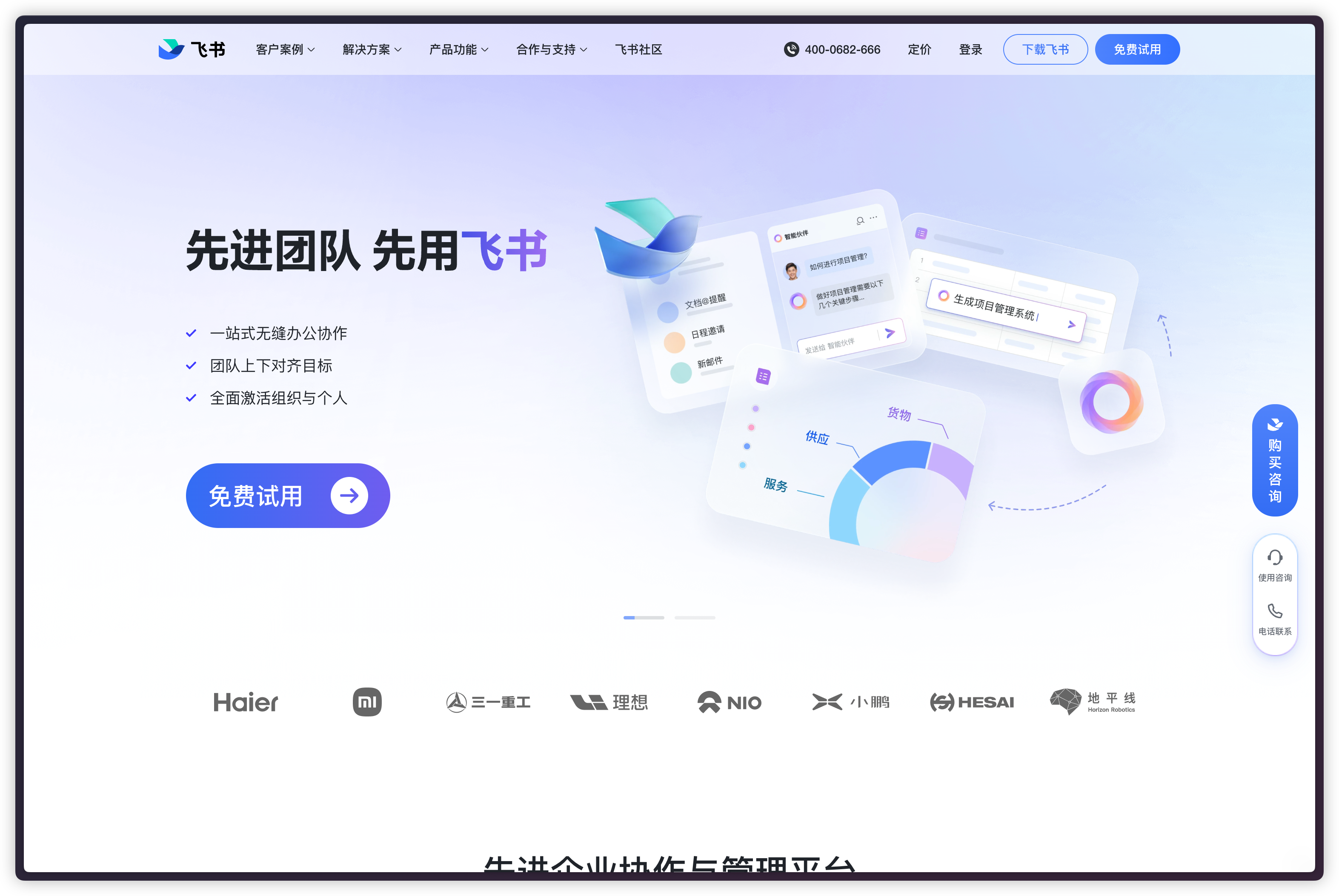
除了文档,飞书还支持邮箱、视频通话等功能,飞书 = 企业微信 + 腾讯文档 + QQ 邮箱 + 腾讯会议,直接 All in One 了
飞书还自带一些贴心的小功能,比如 OCR(图片转文字)、录视频、录 GIF,以及一个非常使用的「滚动截图」,截长图不烦恼
Arc
现在主力浏览器已经从 Chrome 切换到【Arc】,Arc 的多空间解决了我的一直以来的痛点需求。
并且会自动收起过期的 Tab 页面,支持全屏,颜值好看,交互舒服,Arc 值得拥有。
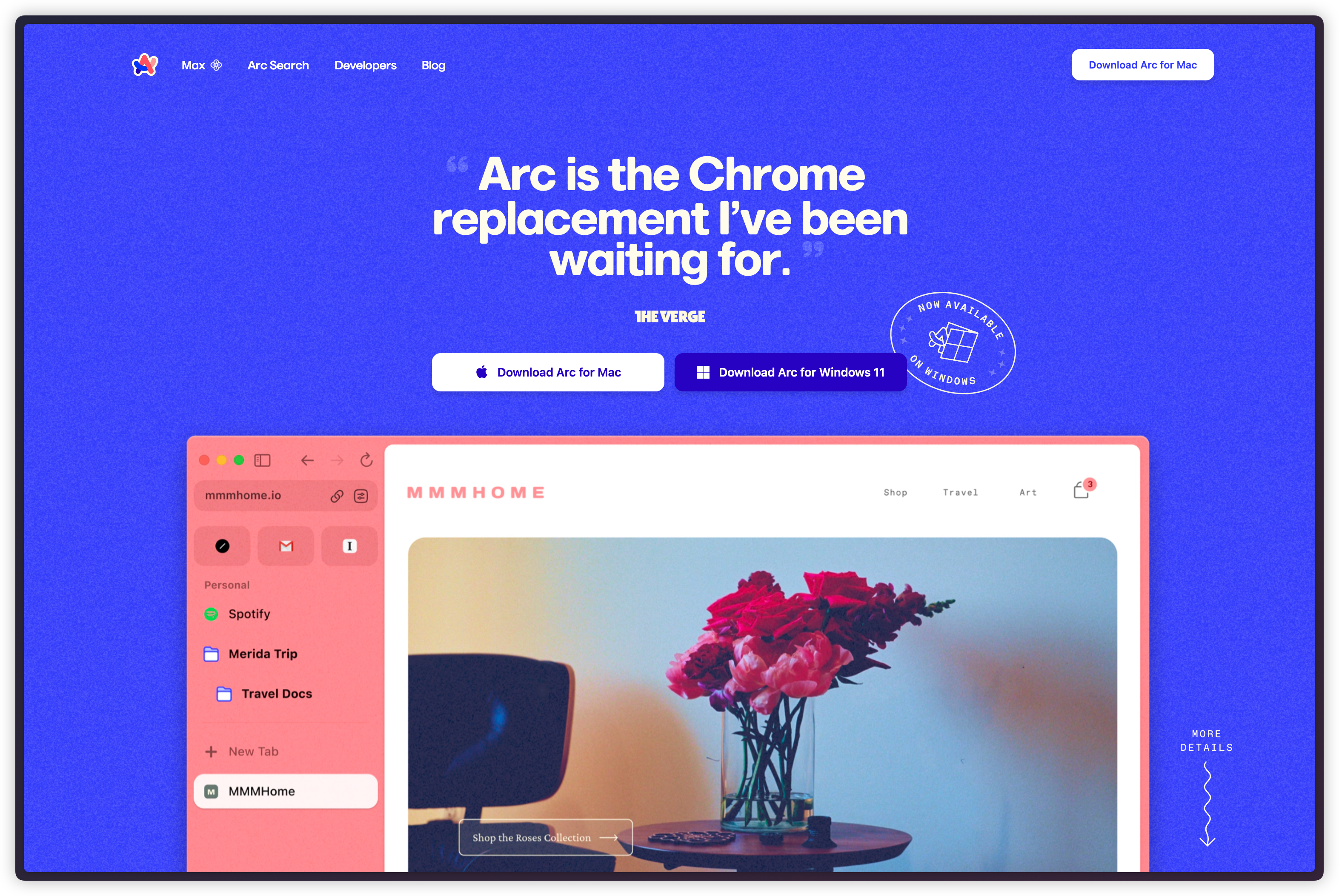
有道翻译
程序员看官方技术文档,翻译是刚需。
本人也算是有道翻译的老用户了,陪着从有道词典改名为现在的【有道翻译】。
虽然有道翻译的翻译效果不是最好的,但胜在词典内容丰富,划词交互方便。
目前加上了 AI,翻译质量也上了一个台阶,怒冲两年会员。
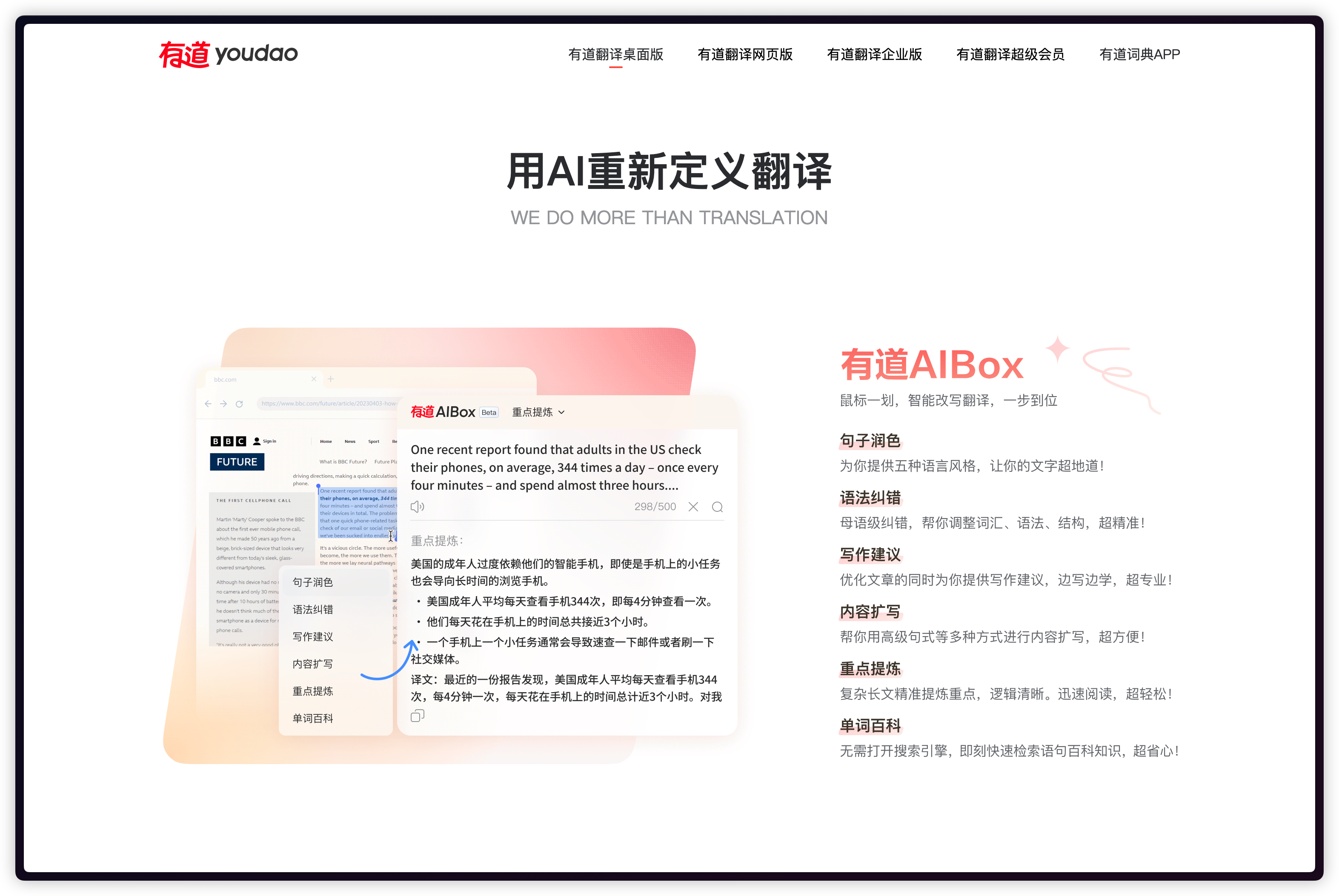
Grammarly Desktop
有时候提 issue 或者写英文的场景下,担心自己语法错误,Grammarly Desktop 派上用场。
基础的语法检验 free,但是润色以及 AI 功能需要付费。
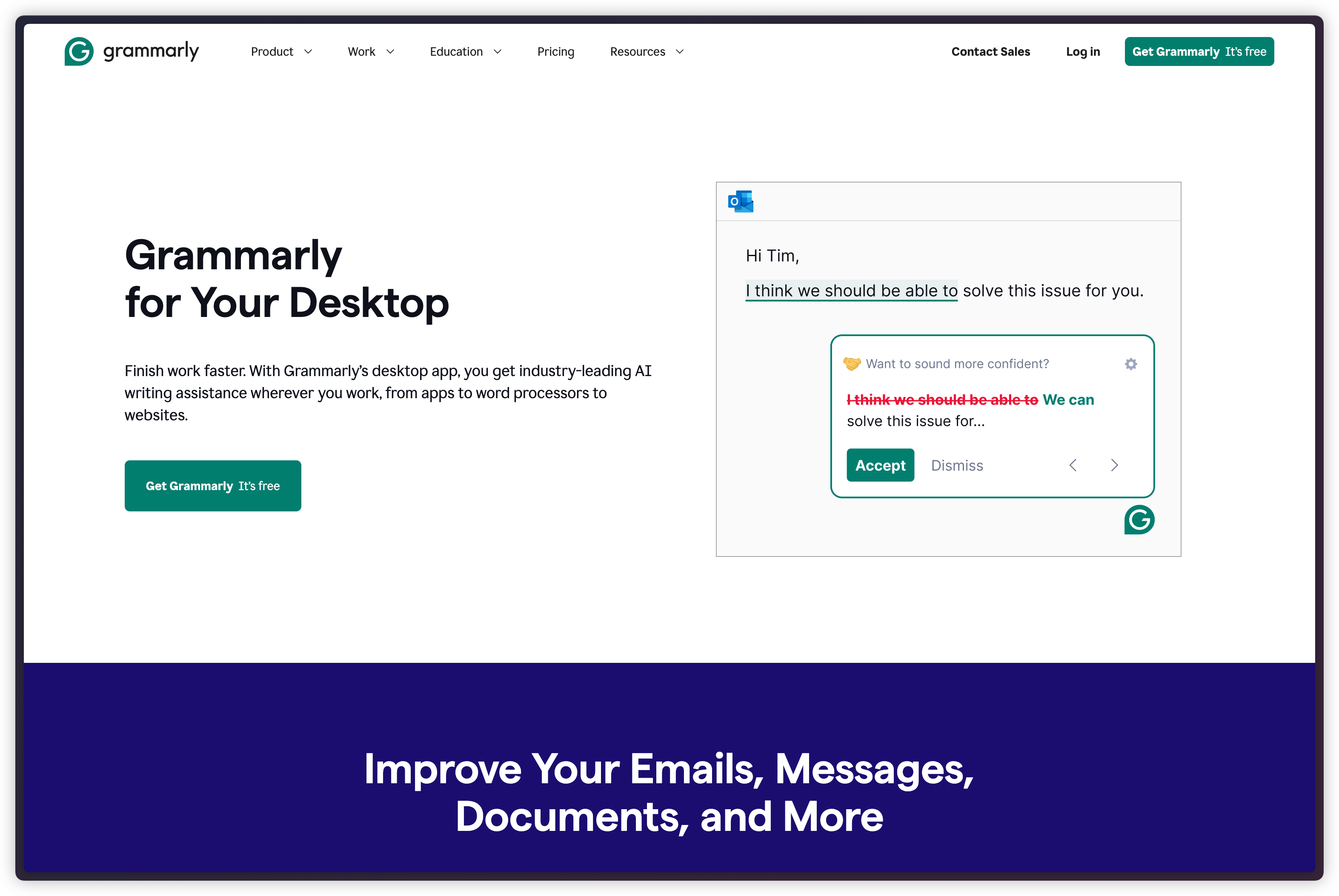
iBar
手头的 Mac 有刘海屏,应用一多就会被刘海挡住,很烦。
iBar 可以把菜单栏收起一下。
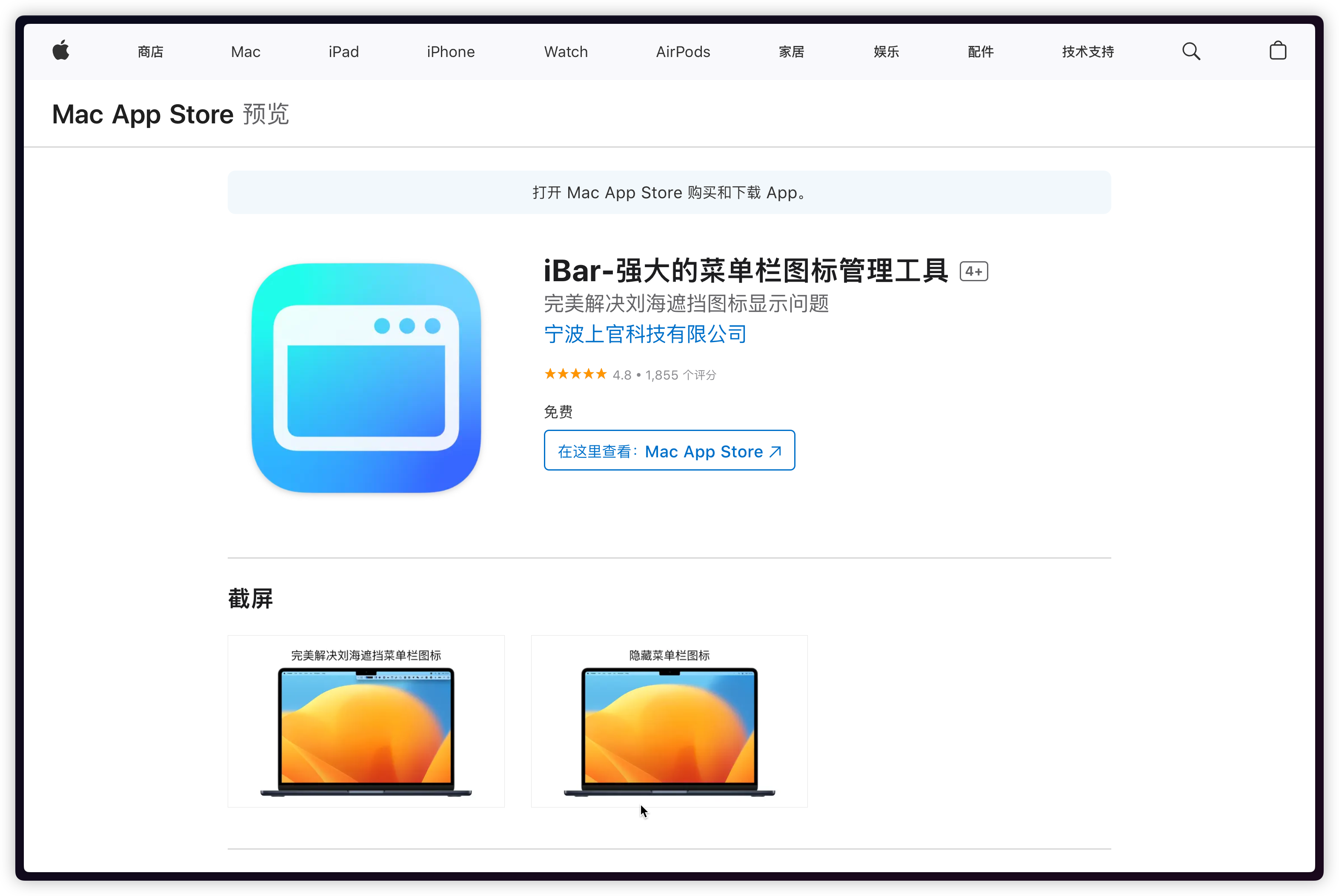
iShot
截取一张包含圆角、阴影的好看截图,可以用 iShot。
Free 版本足够,长截图、OCR、录屏等高级付费功能,可以用飞书自带的。
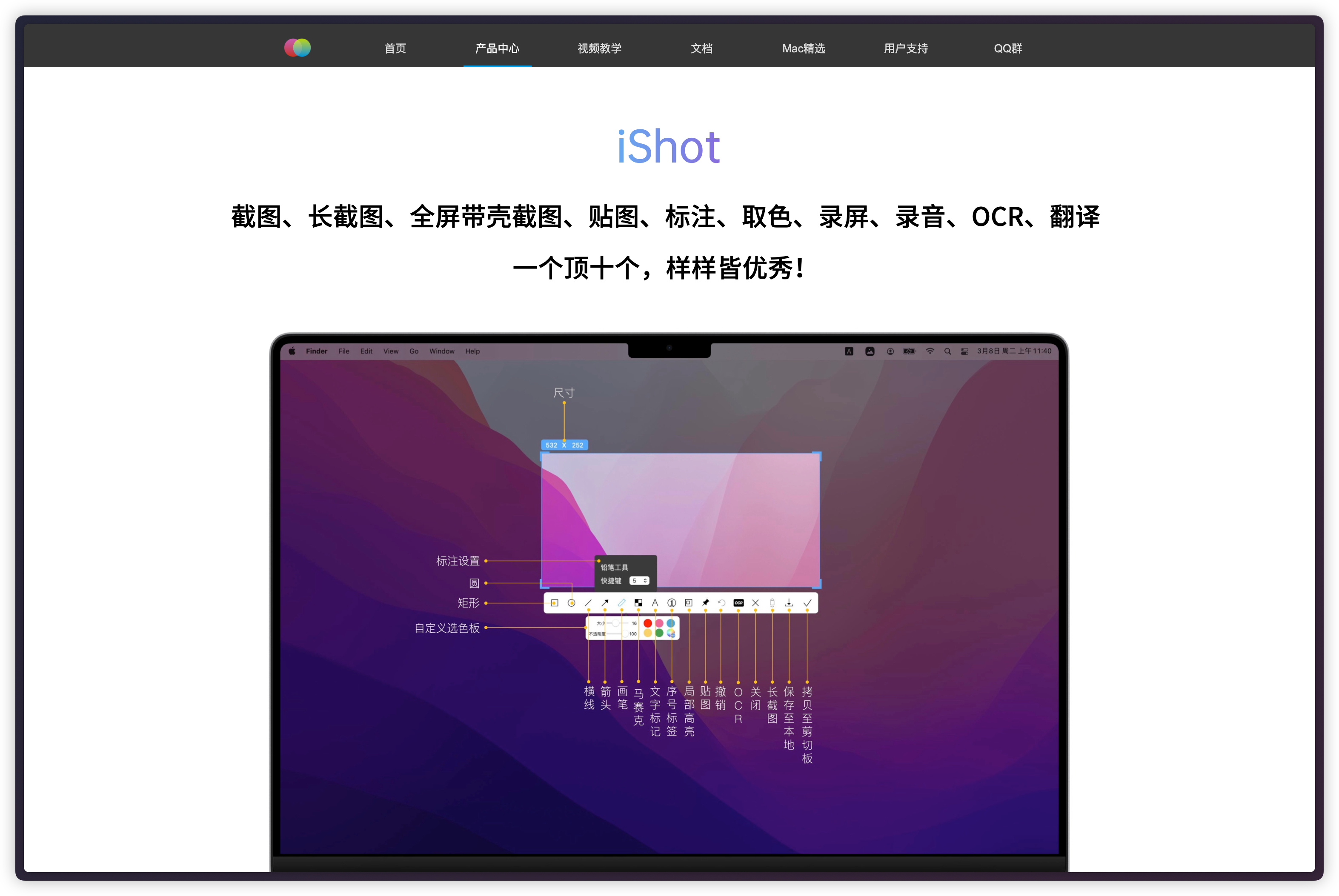
Snipaste
之前从 Win 转 Mac 的时候,一如既往 Snipaste,它的贴图功能很好用
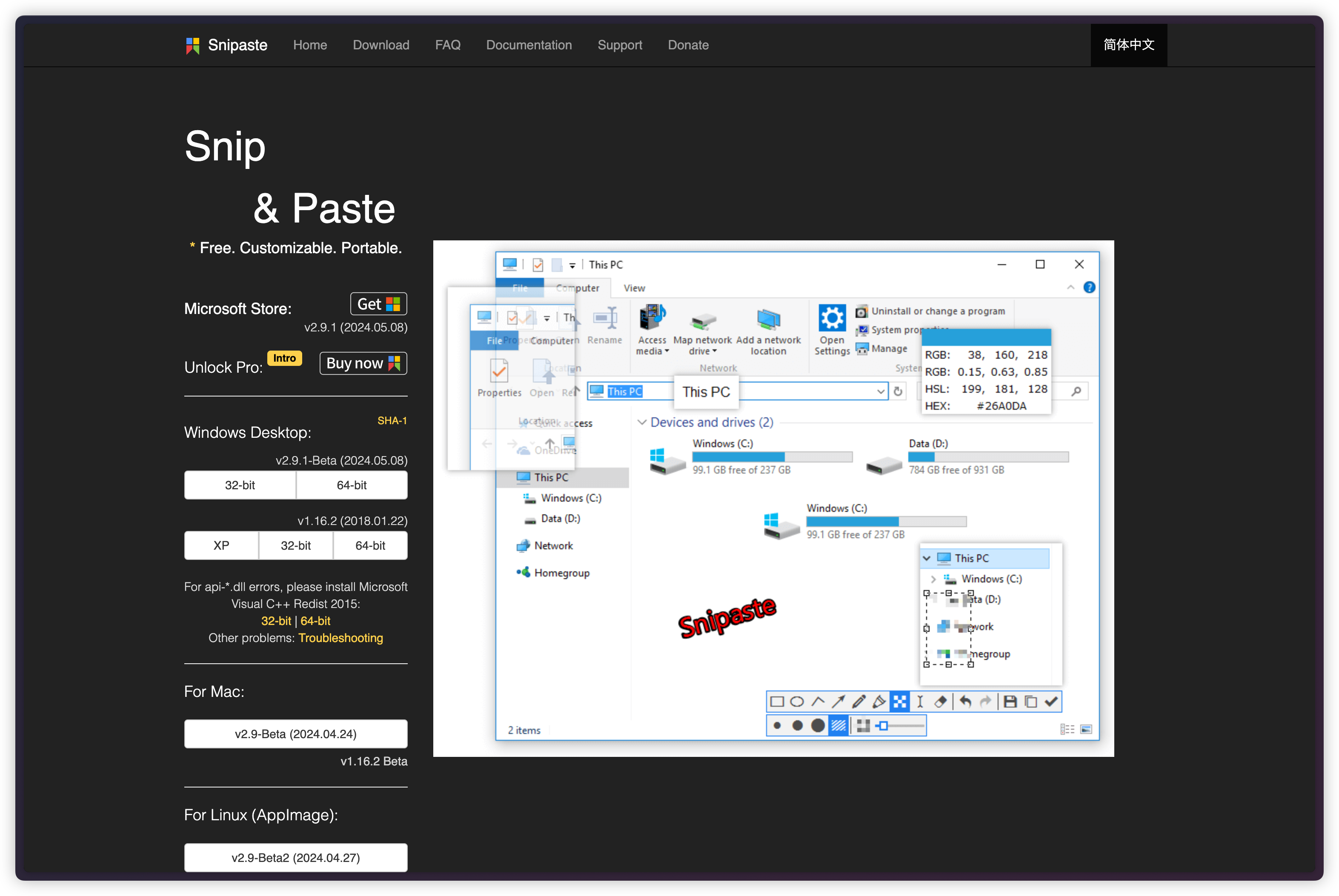
App Cleaner & Uninstaller
App Cleaner & Uninstaller 强力卸载软件,干干净净
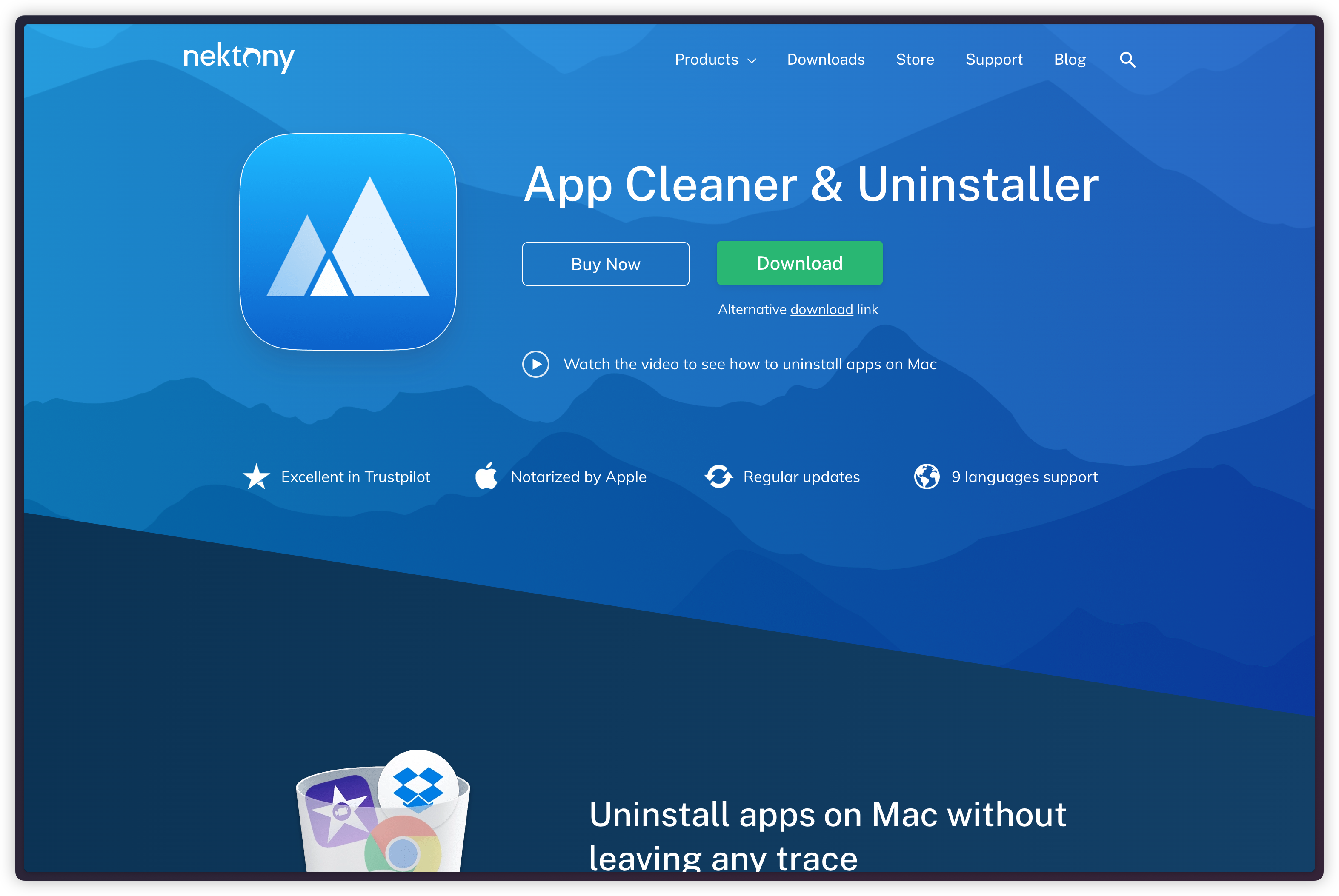
Runcat
在菜单栏上看一只猫不断地奔跑也是一种消遣
Runcat 可以在菜单栏用 Runcat 查看当前 CPU 等信息,CPU 用得多小猫也就跑得越快
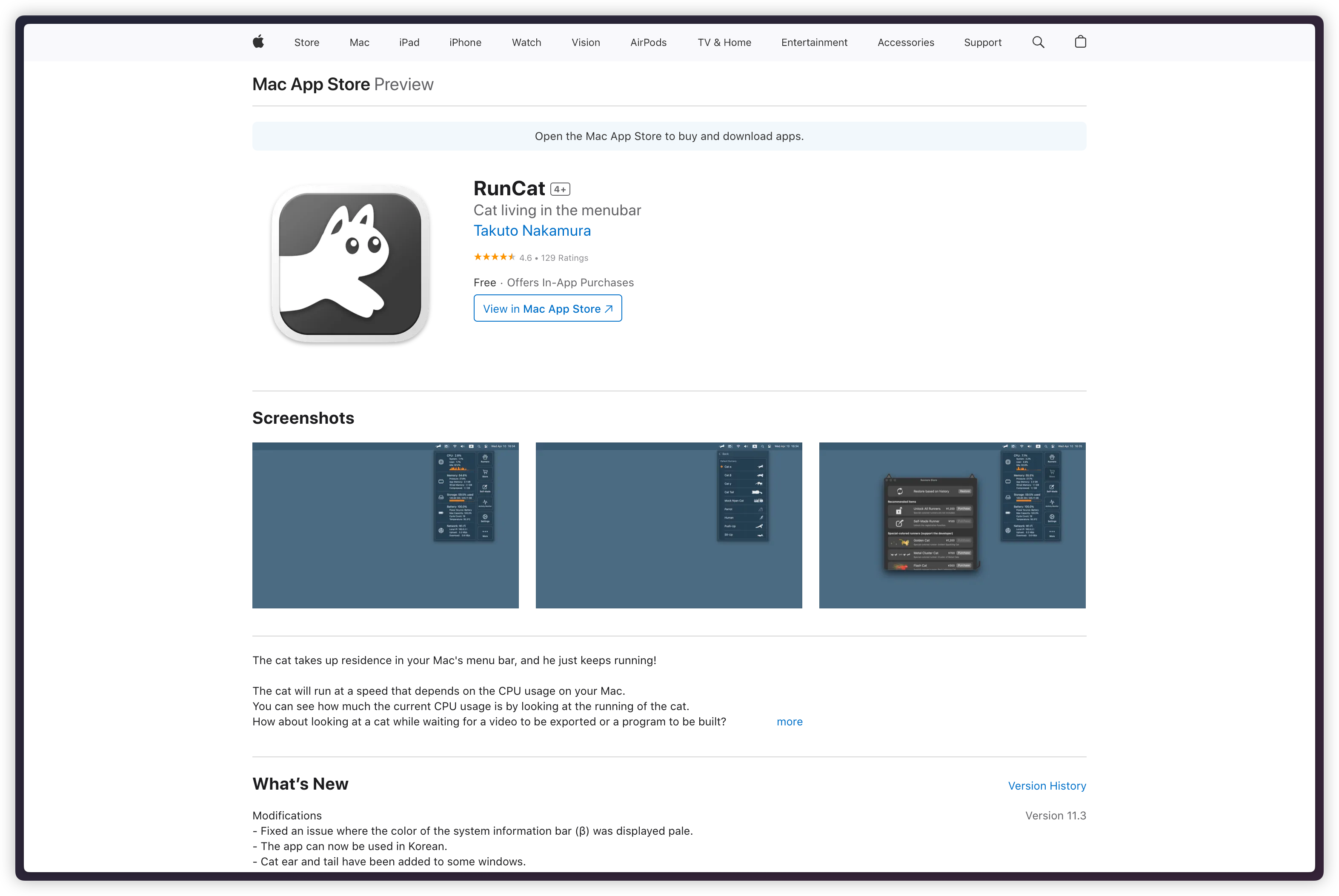
Activate Mac
一个百无聊赖的小挂件,Win 的「Activate Windows」类似,在屏幕右下角展示「Activate macOS」
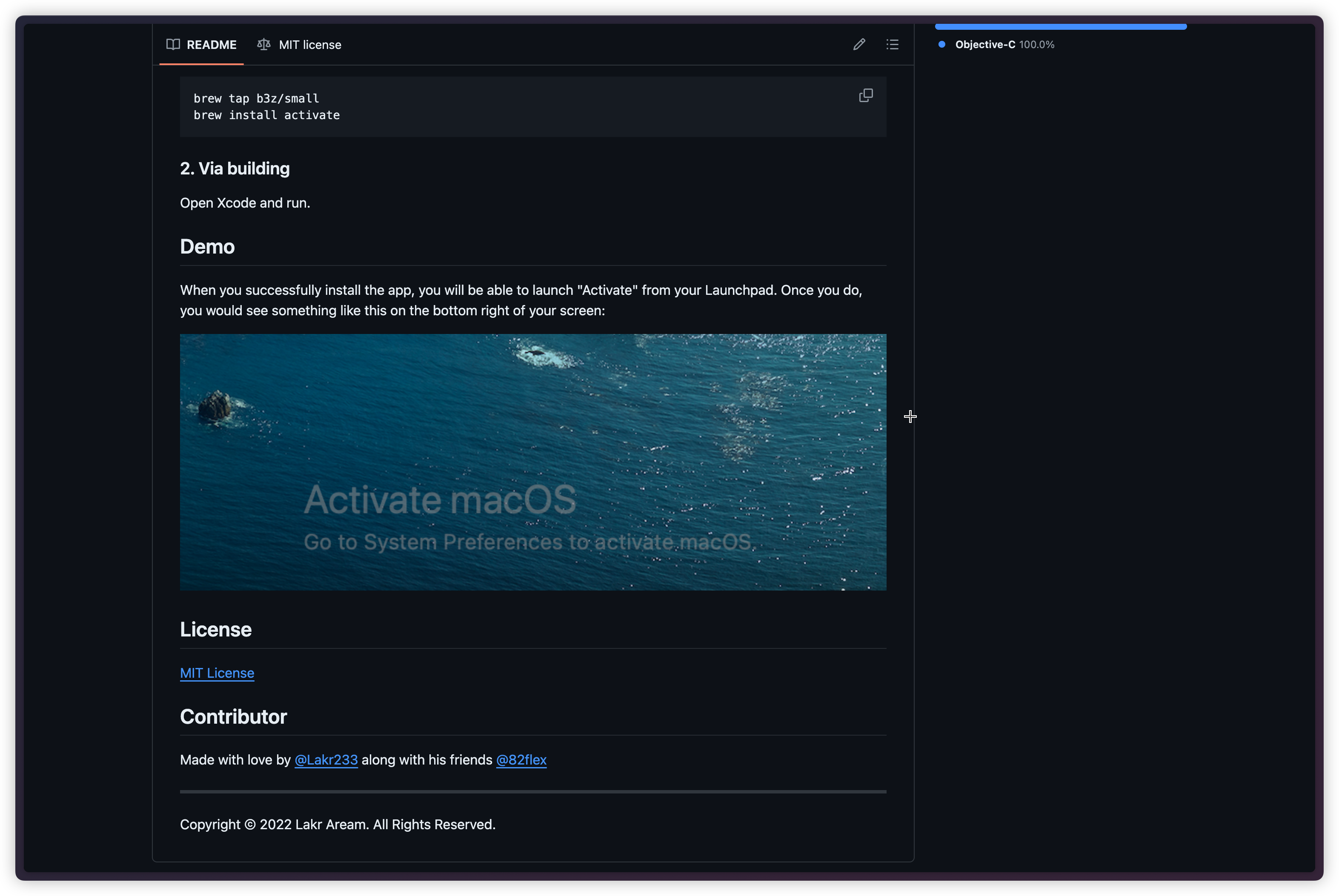
效率
个人任务三件套
- 滴答清单:安排任务、定时任务
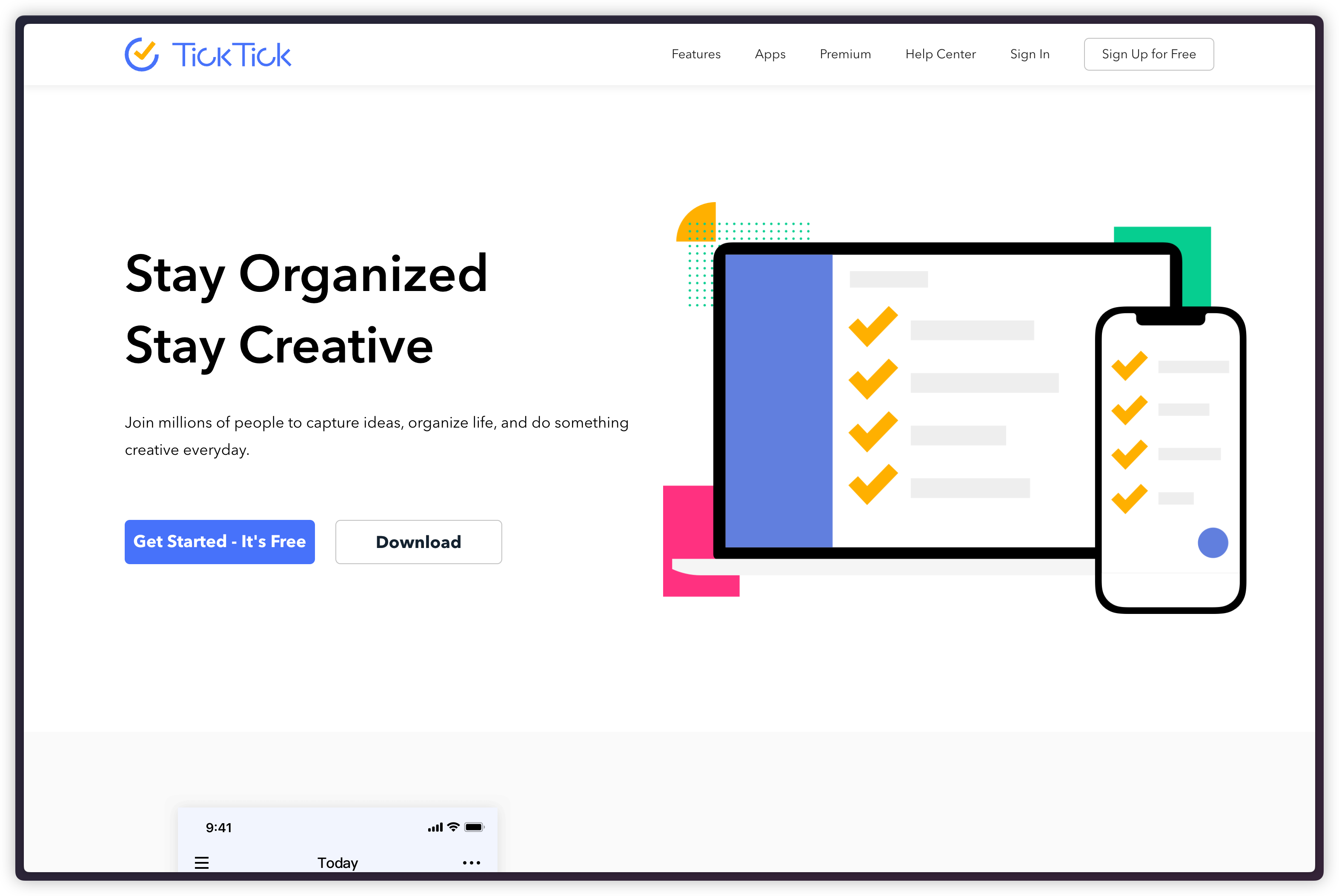
- Flomo:记录灵感,针对任务过程 or 结果进行复盘
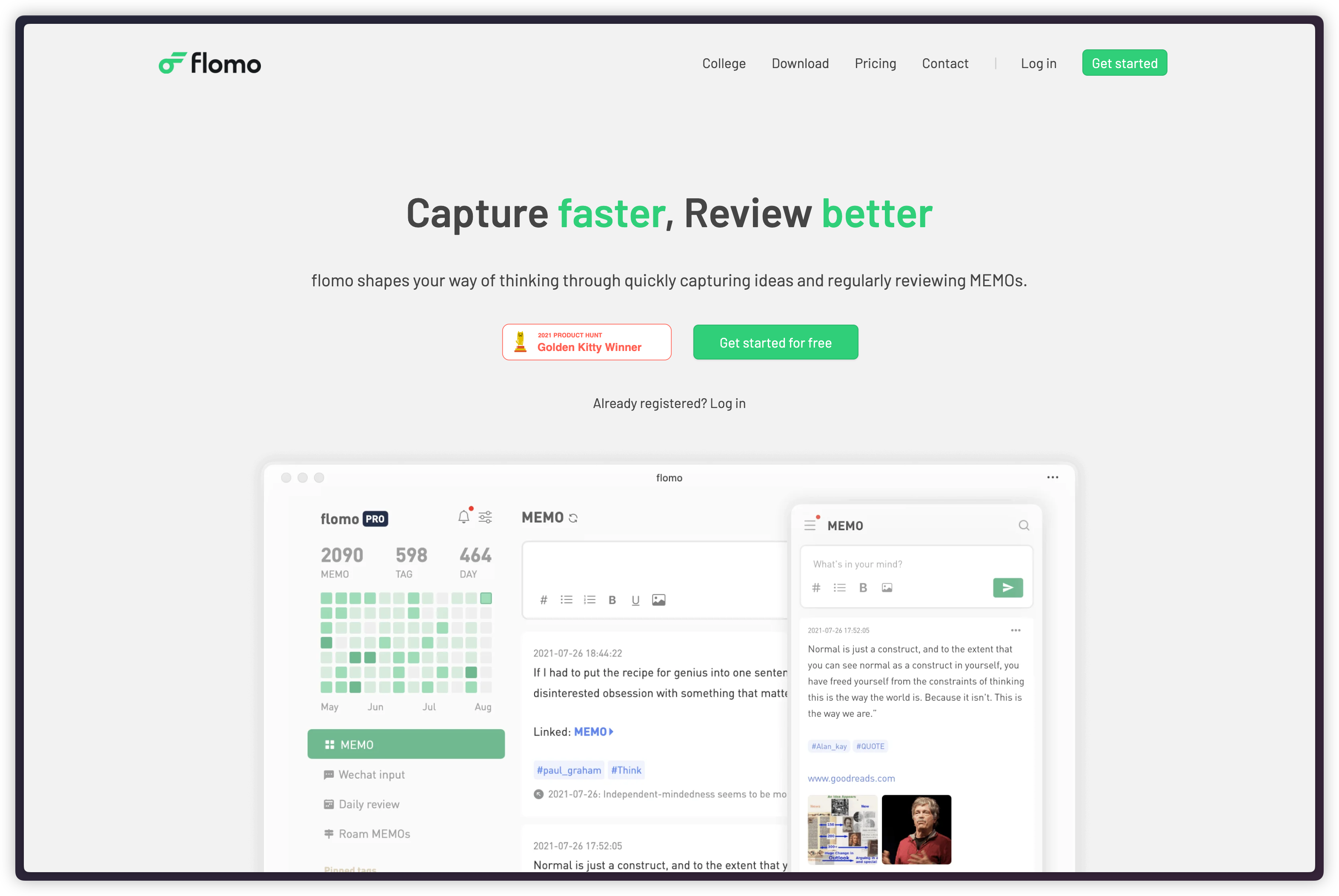
- FlowUs:复盘产出,读书笔记
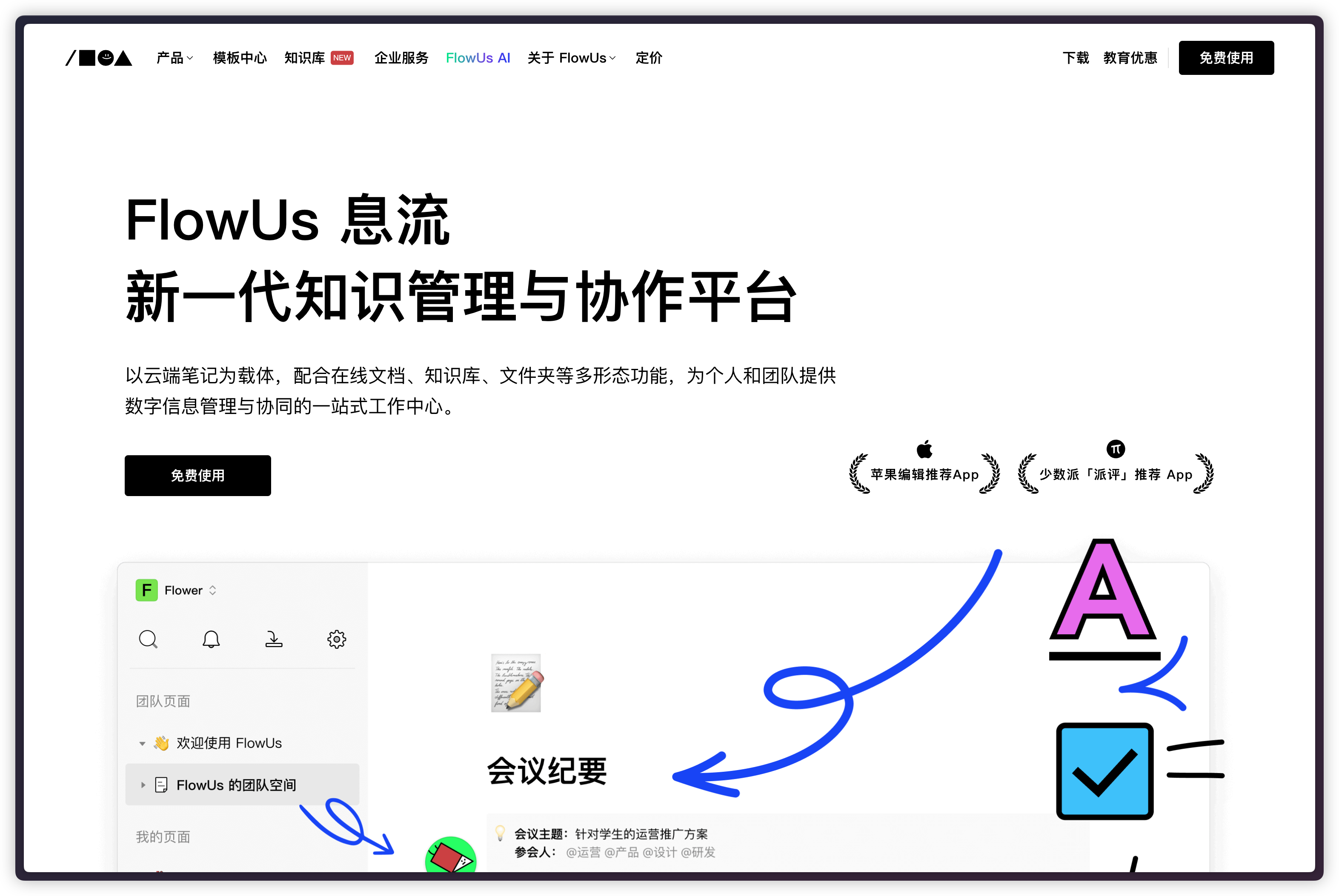
为什么选择这一工具套件的原因?
- 全为国内应用,无需梯子,避免网络波动的着急时刻
- 支持跨平台,移动端、PC 端、Web 端、小程序全面覆盖
- 好用,平替 Todoist、Notion 等
Revezone
平时需要画一些流程图,会使用 Excalidraw 涂鸦式画图工具,可惜它不支持中文字体。
Revezone 相当于是 Excalidraw 的汉化版,但更进一步,集成了 Tldraw、类 Notion 笔记功能,并且提供 Mac 客户端。
目前开源免费,正在 alpha 公测阶段,可以 try try。
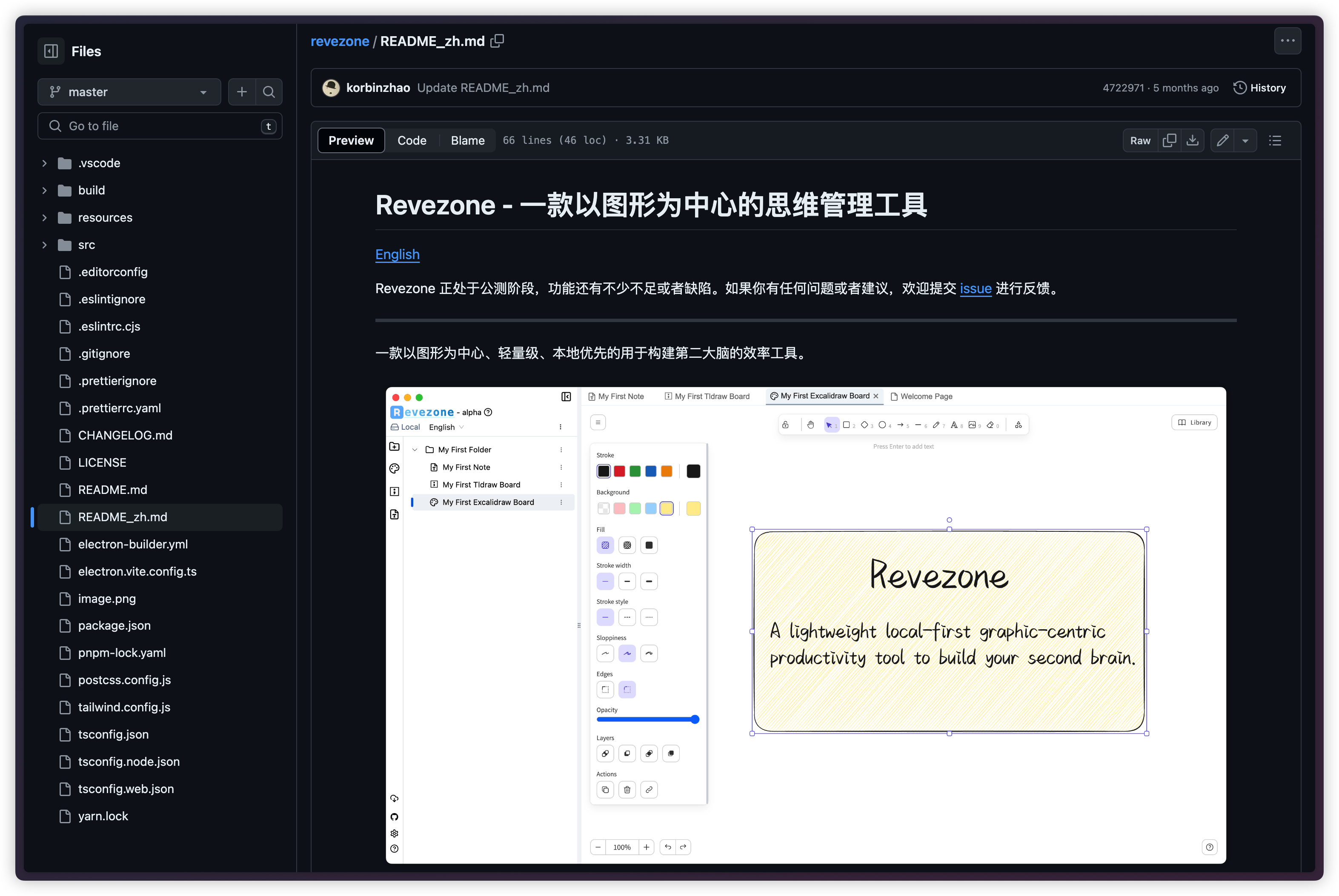
录屏
- OBS:专业录制,如果有需要录课等重量用途,就选他。如果只是一些轻量的录制可以用飞书的 Gif 录制
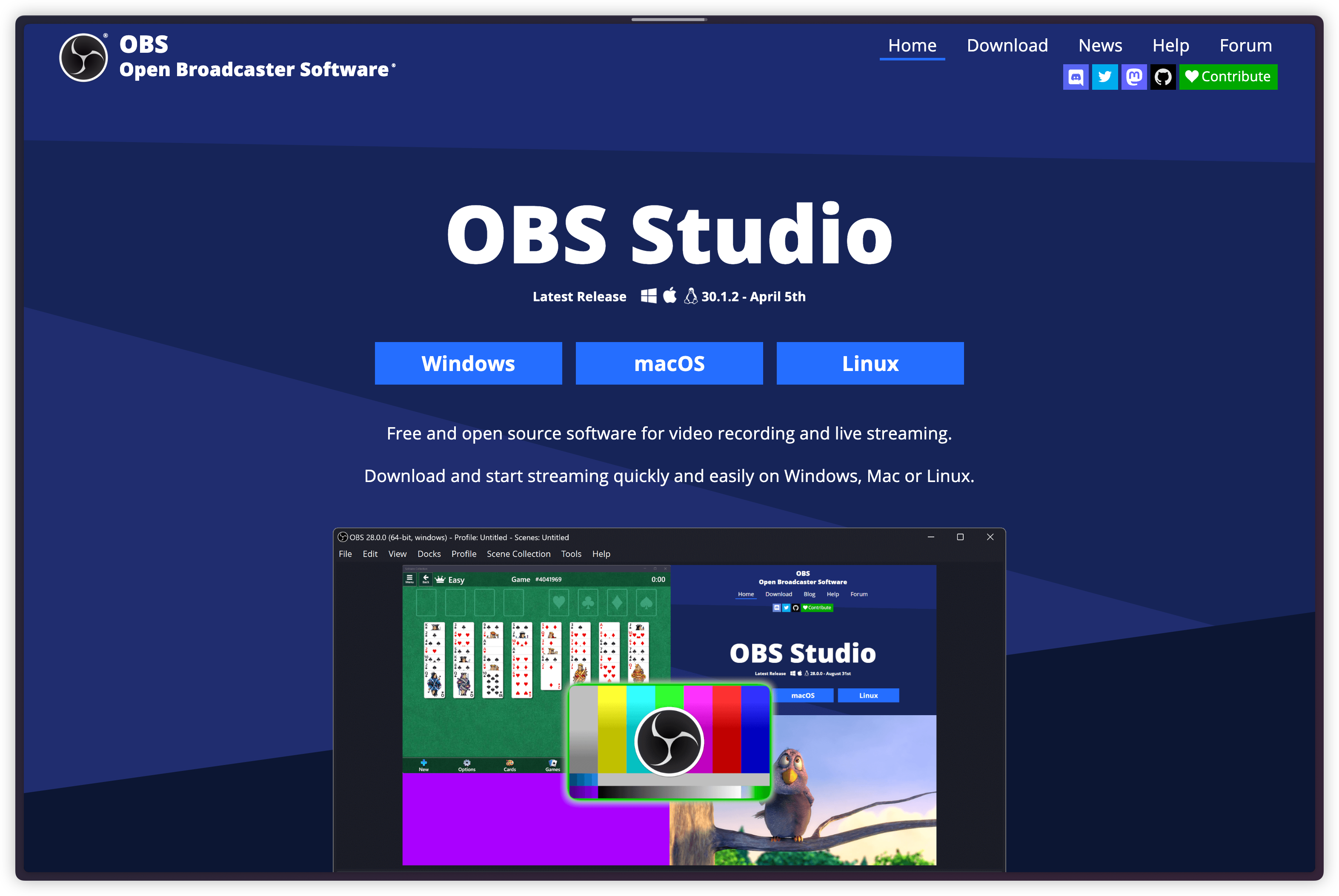
- Screen Studio:可以制作非常丝滑的操作视频
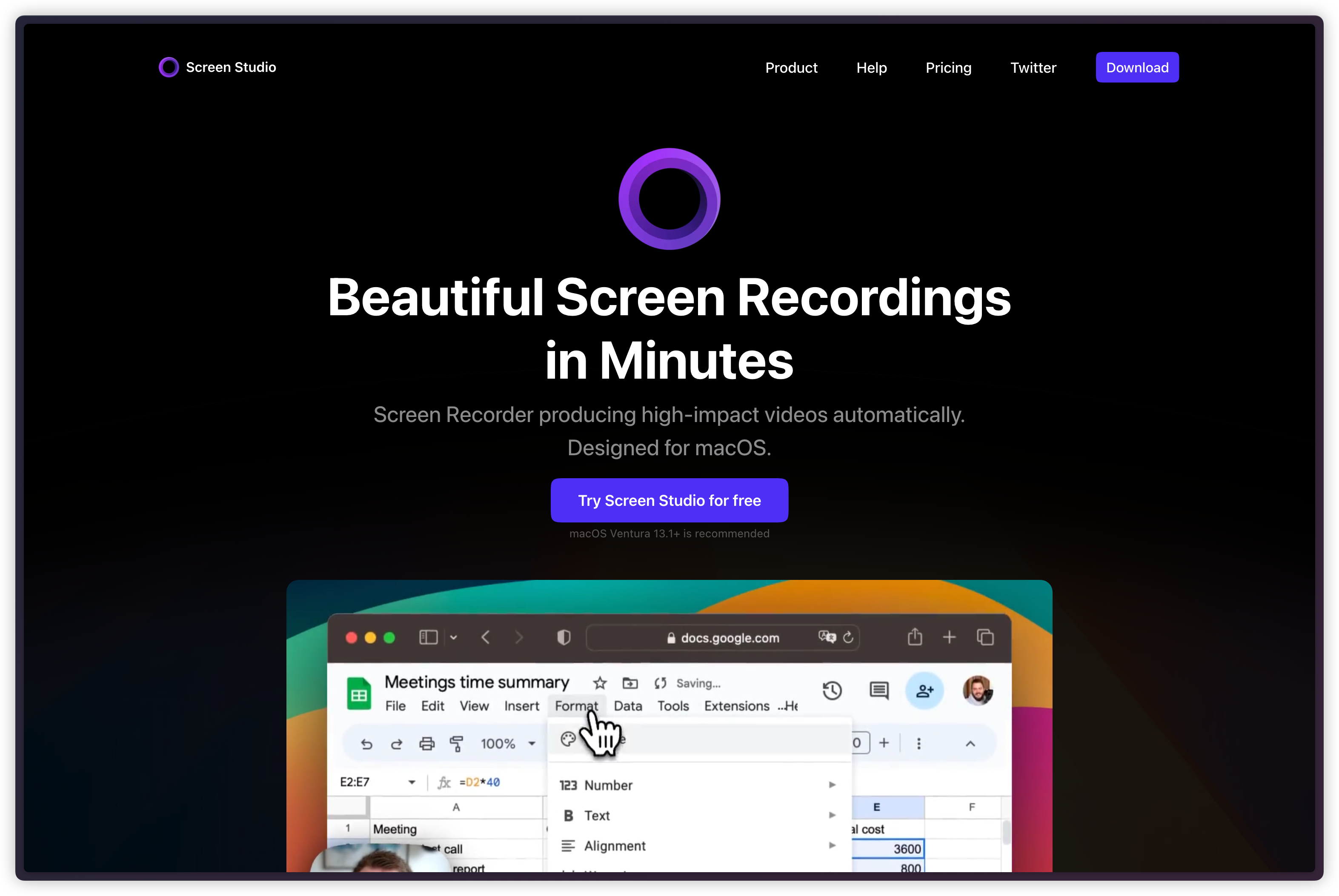
- KeyCastr,显示输入的按键,开源免费
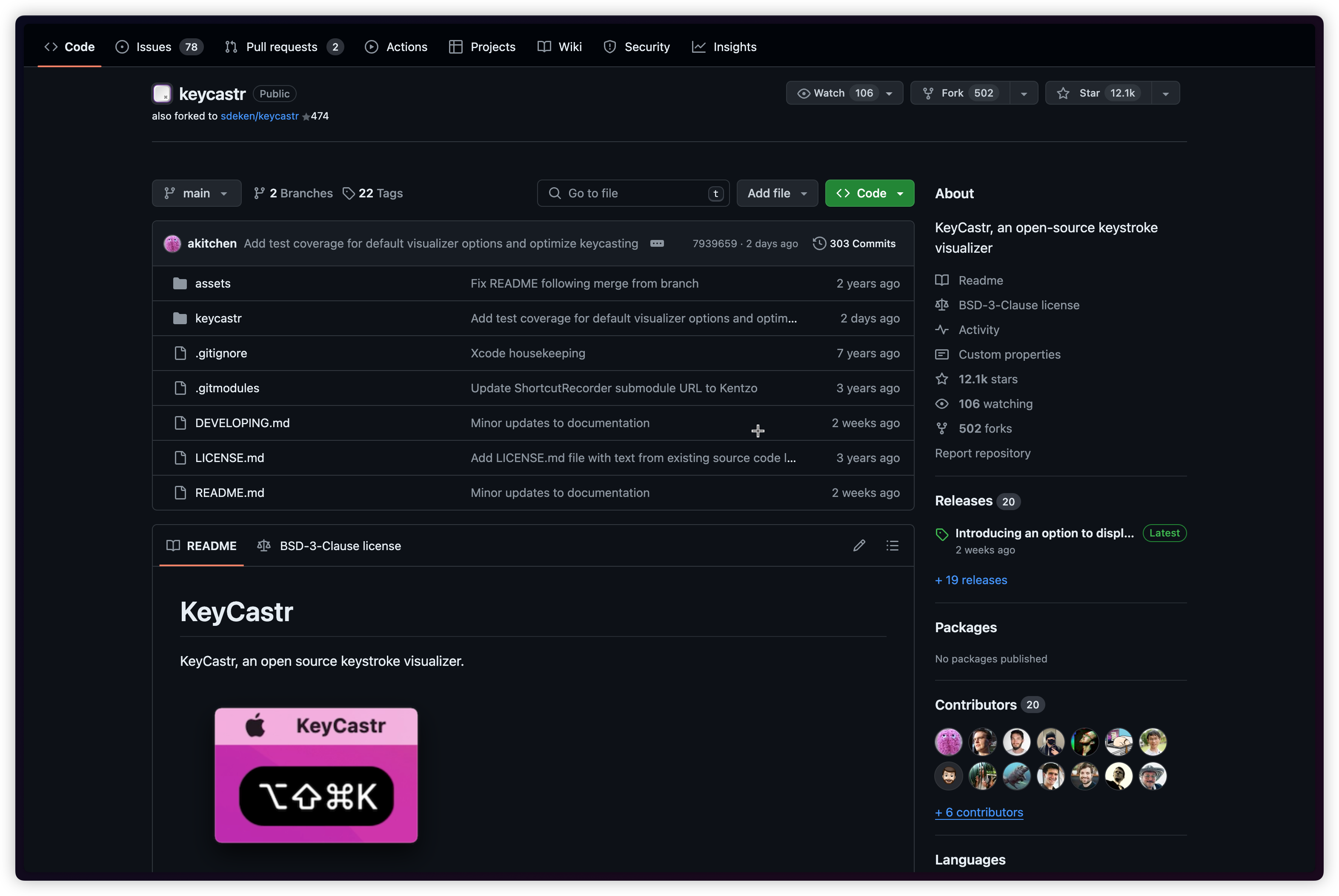
uTools
确实是新一代的效率工具平台,万物皆插件,需要什么小功能都可以在上面找到
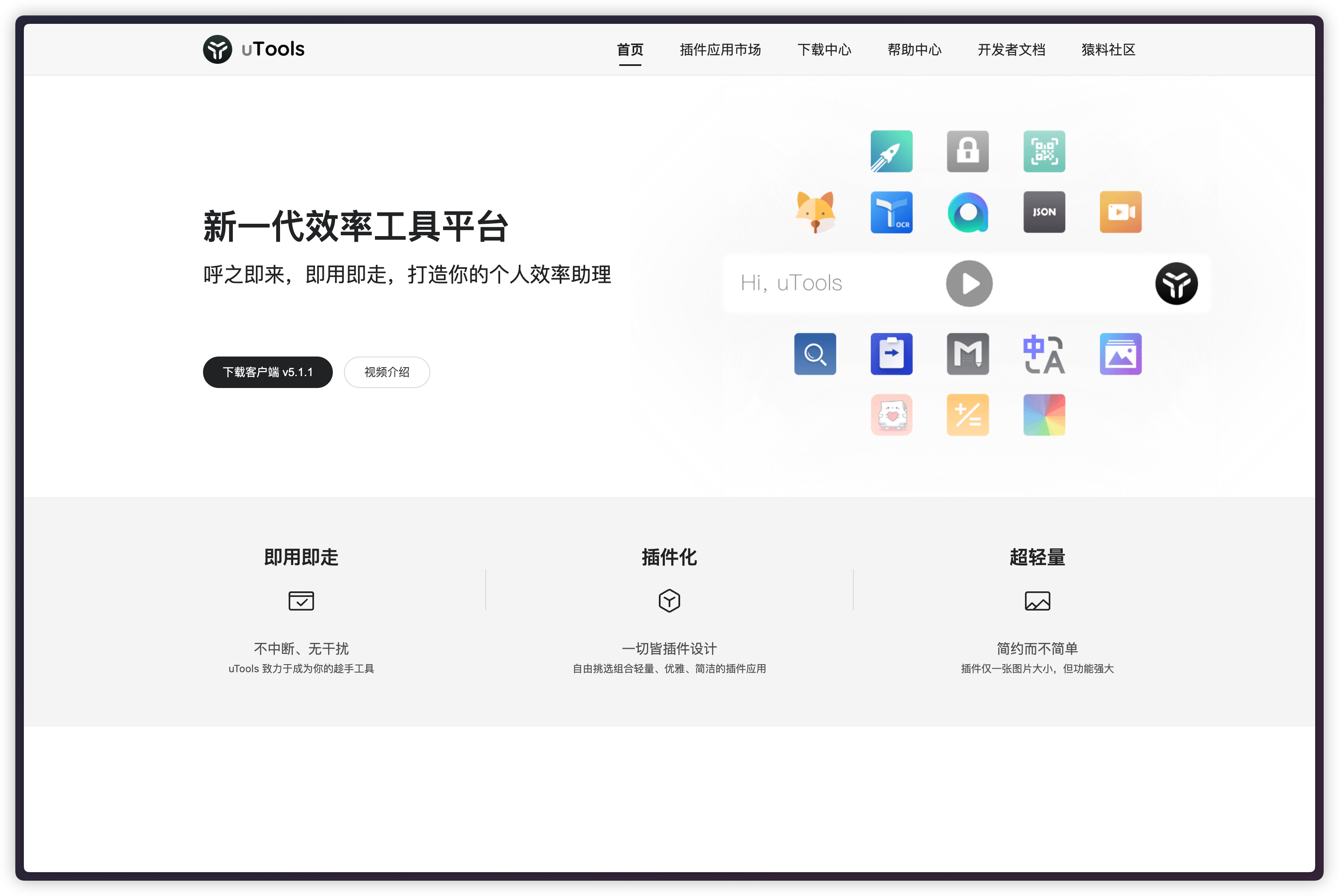
贝锐向日葵
需要远程操作另一台计算机,贝锐向日葵推荐,free 版基本满足需求,不过总会弹一些小广告。
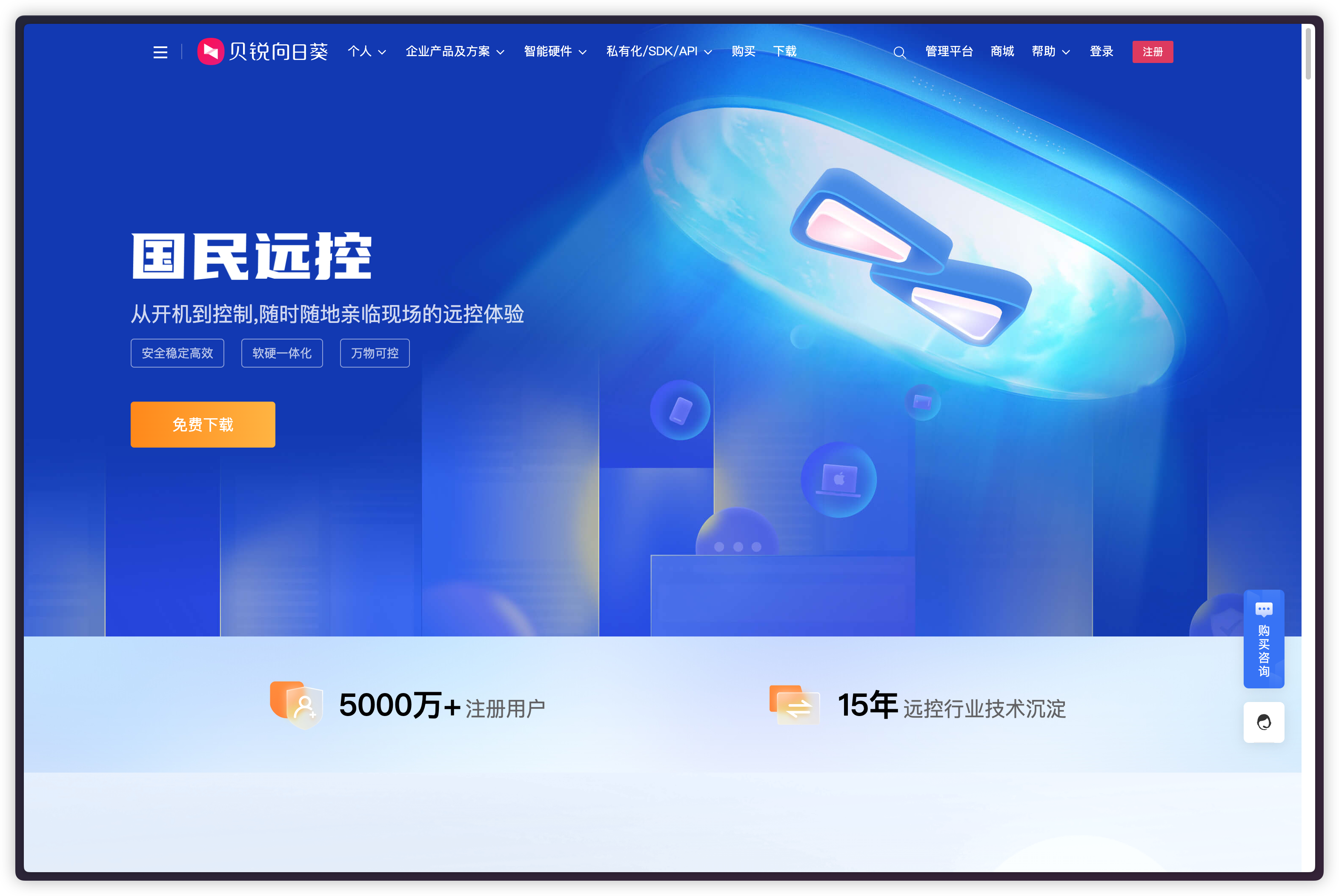
开发
Fork
一个免费的 Git 可视化工具,挺形象的「叉子」。

Warp
新生的终端应用,支持基本补全、记忆功能,还有 AI 加持。

Zed
Jetbrain、VSCode 等的就不推荐了,这些都是有名的代码编辑器了。
就推荐下【 Zed 】,基于 Rust 的新一代编辑器,启动、输入速度非常快。
Zed 刚起步,后续持续观察。
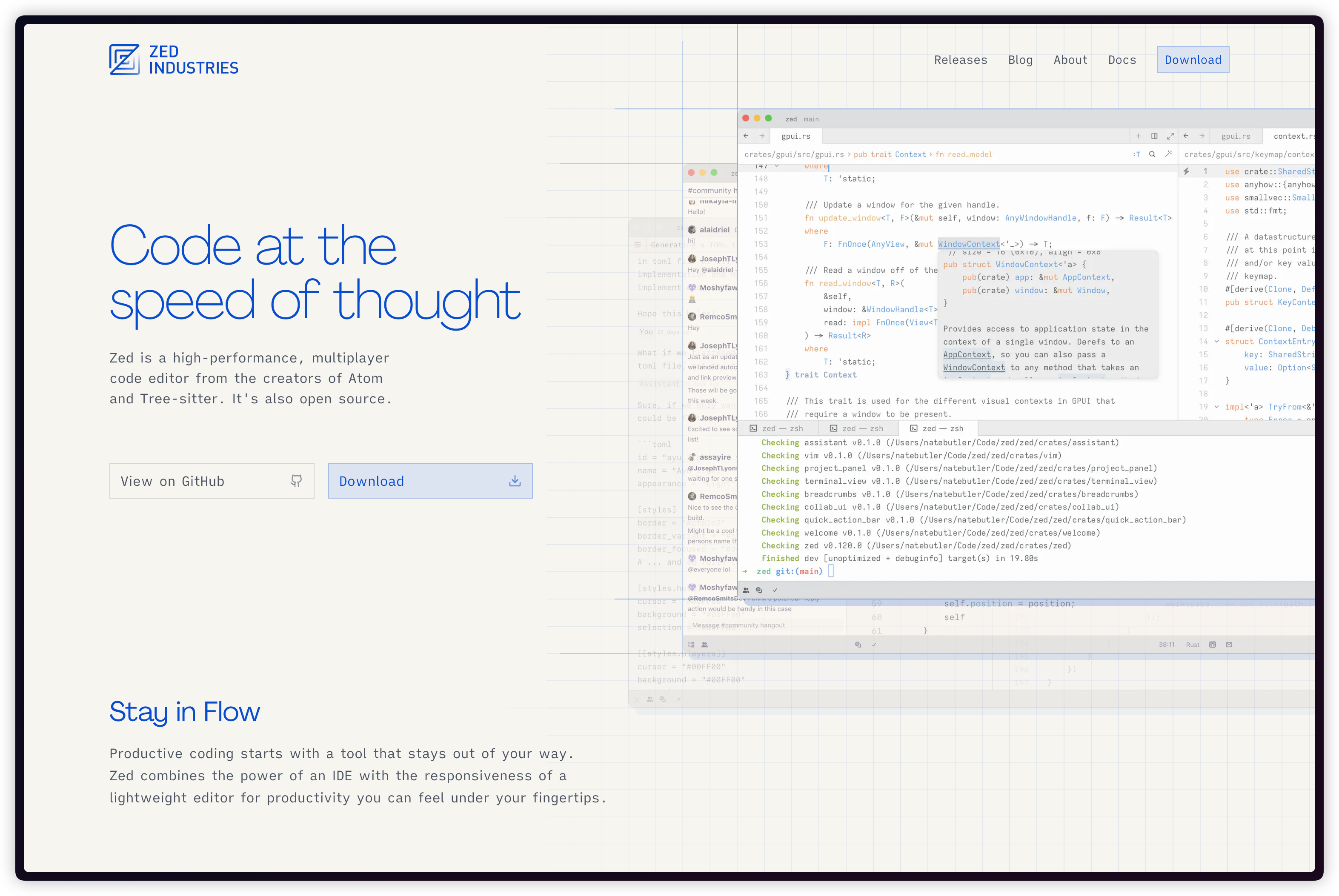
数据库可视化
数据库可视化老大 Navicat,这个大家比较熟悉了,最近终于推出了免费版的 Navicat Premium Lite,Navicat Premium Lite 作为 Navicat Premium 17 的精简版,基本功能都在。
官方说【它可满足广大初级用户和非商业用途的基础数据库管理需求】(可能是盗版太太太多了 🤣)
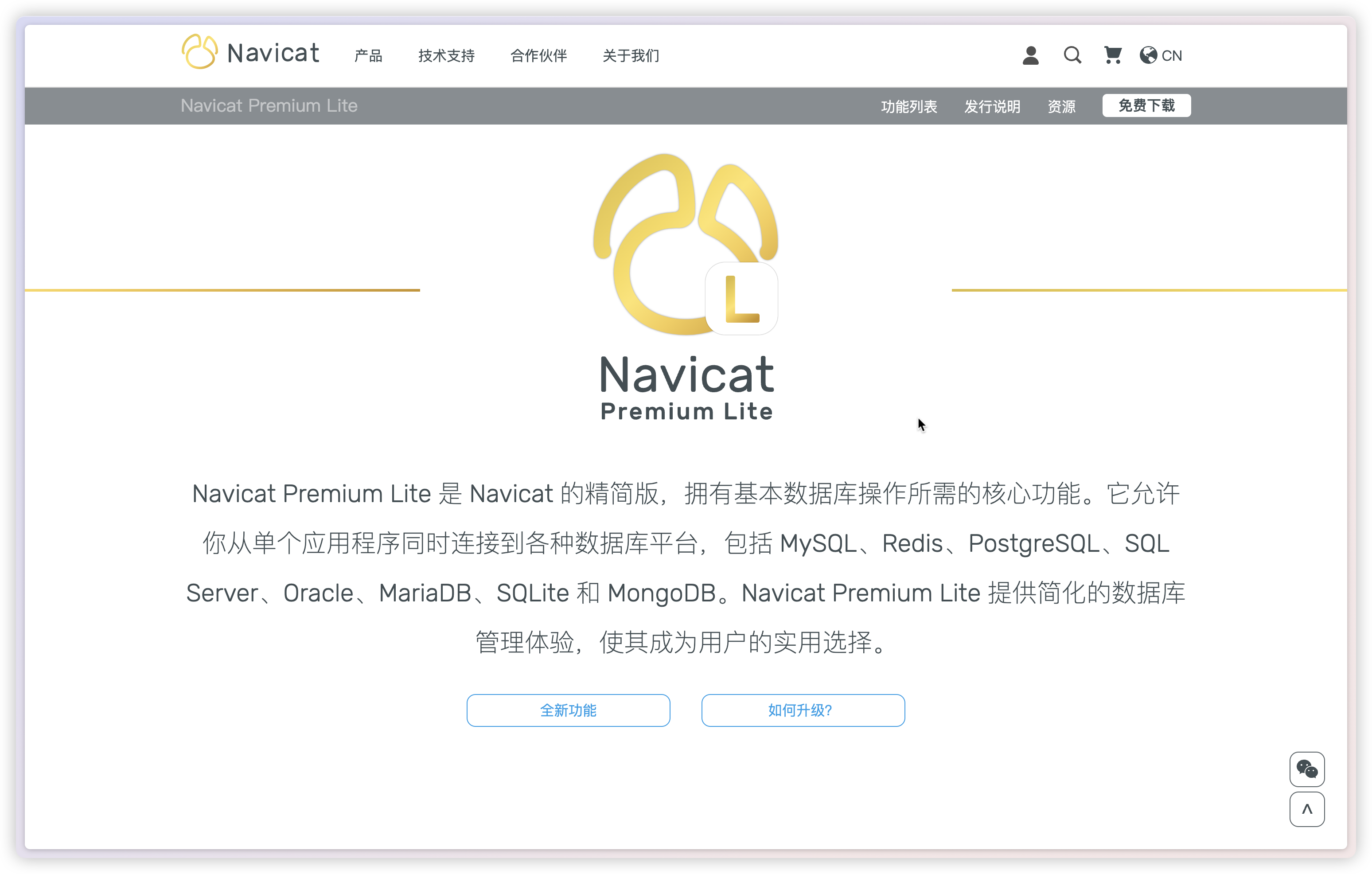
如果只需要一个轻量的数据库可视化操作,那么推荐一下【SQL Pro Studio】
虽然没有 Navicat 那么强大,但好在是 Mac 原生应用,性能不错,基本的操作(筛选、排序)都能满足,高级的能力需要写一下 SQL
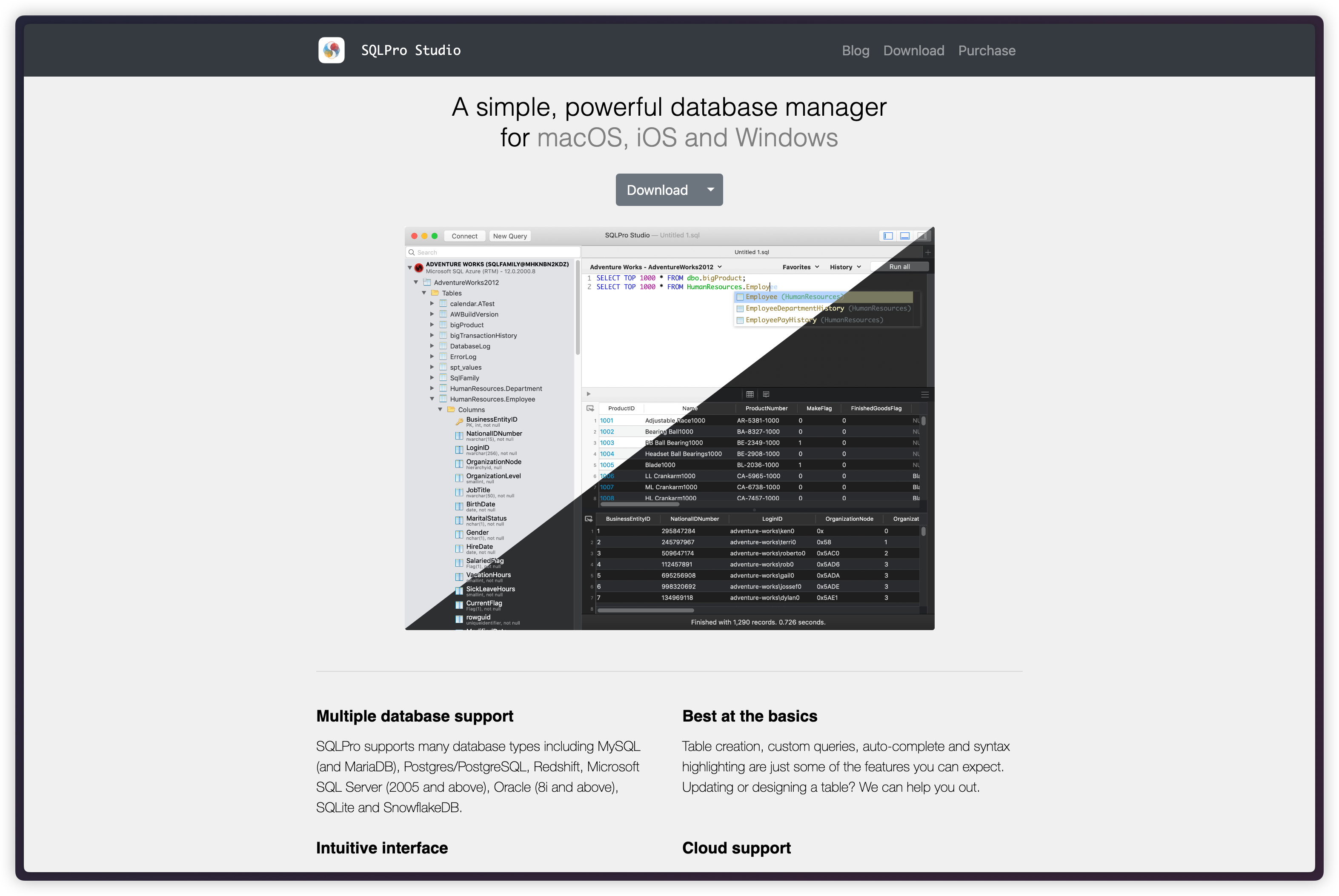
如果使用的是 Postgres 数据库,那么可以使用 Postico 2,专门用于 Postgres。

Redis 可视化推荐 Another Redis Desktop Manager 或者 Redis Insight,这两款各有优缺,可以搭配使用
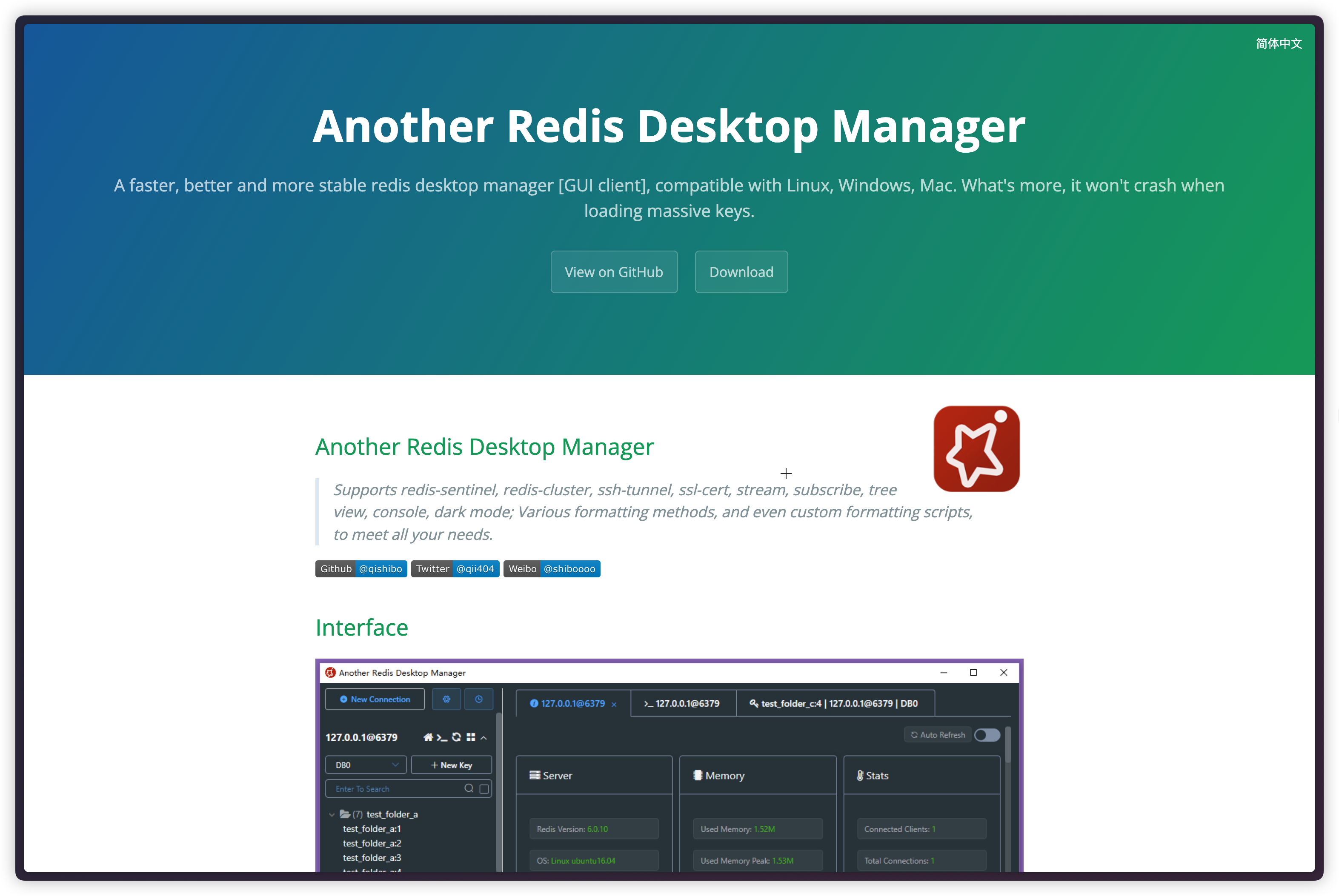
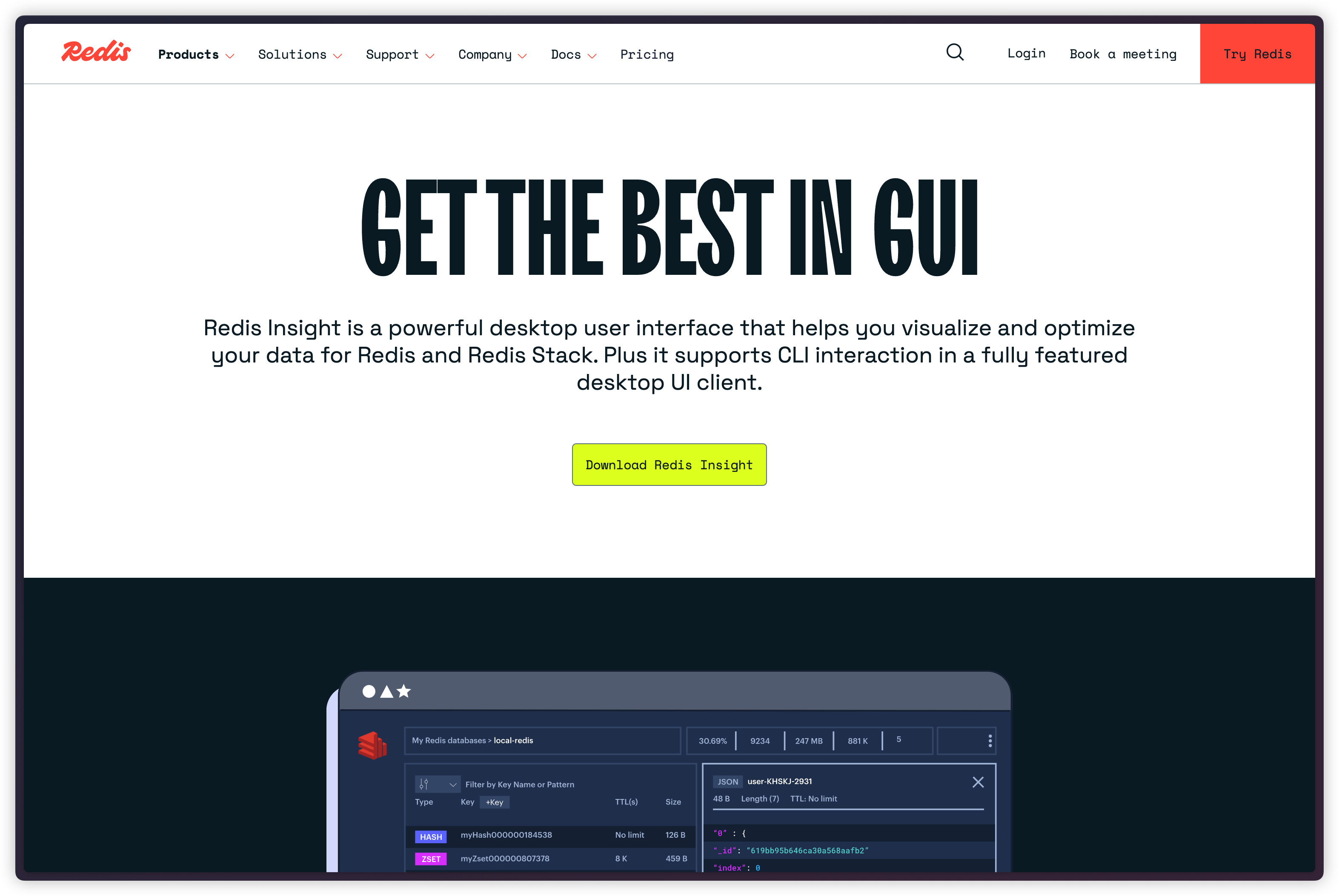
Typora & uPic
写 Markdown 笔记的时候,Typora 一直是我的白月光。
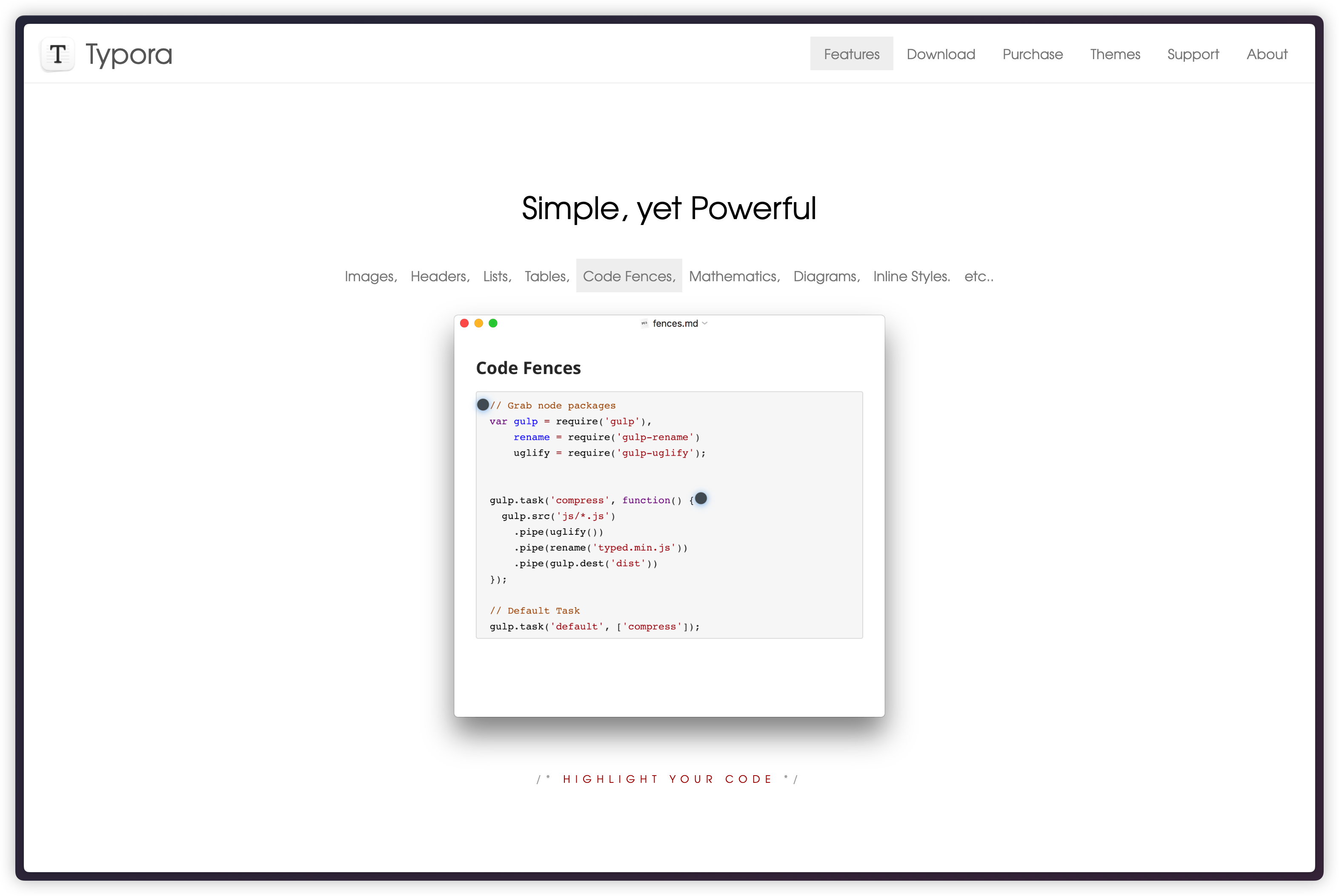
Typora 本身不支持图片,于是自己用服务器搭了个图床,目前搭配 uPic 上传图片。
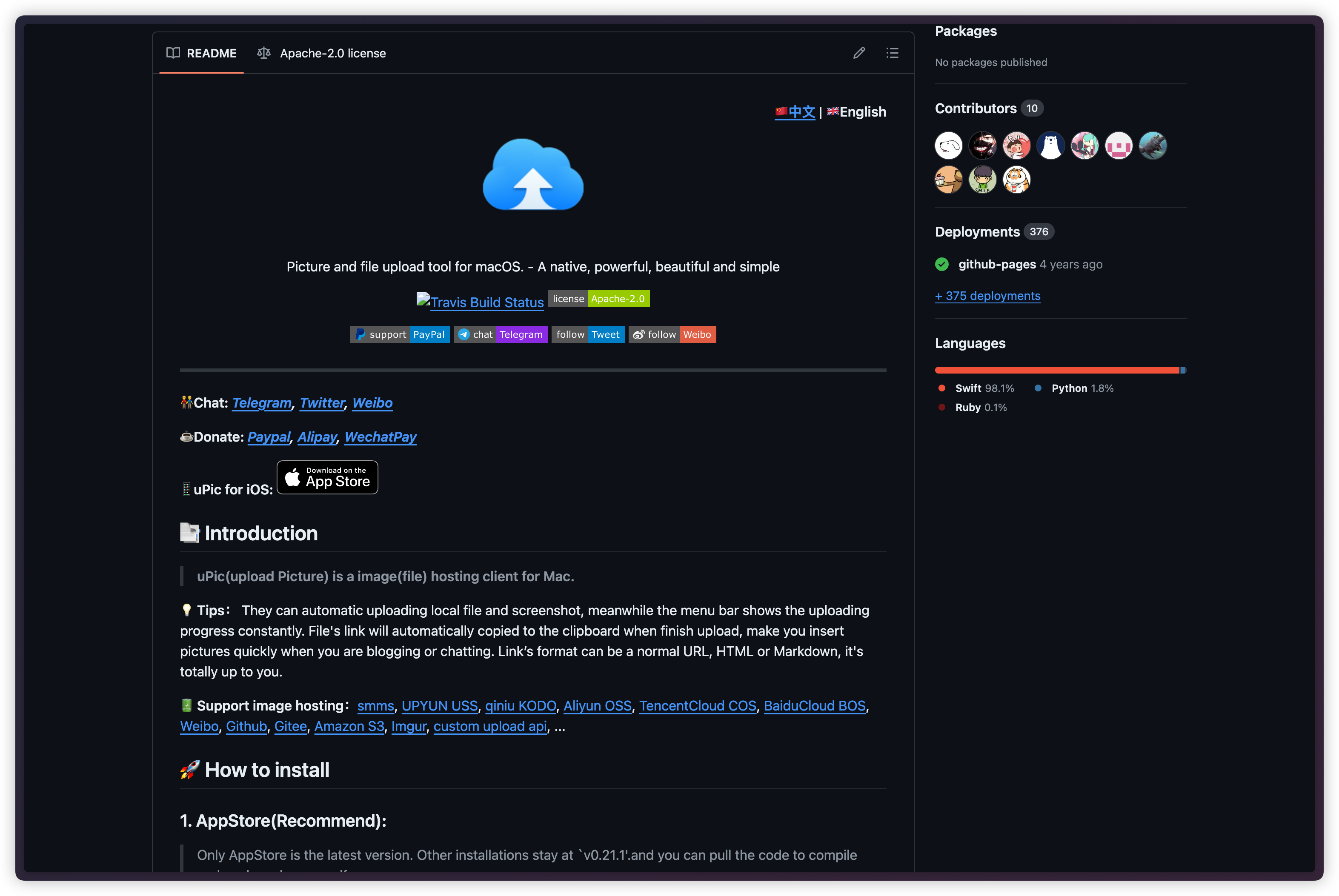
He3
面向开发者的工具箱,集合多款的开发专用小工具,也有一些基础的视频剪辑、图片裁剪、音频转换等工具。
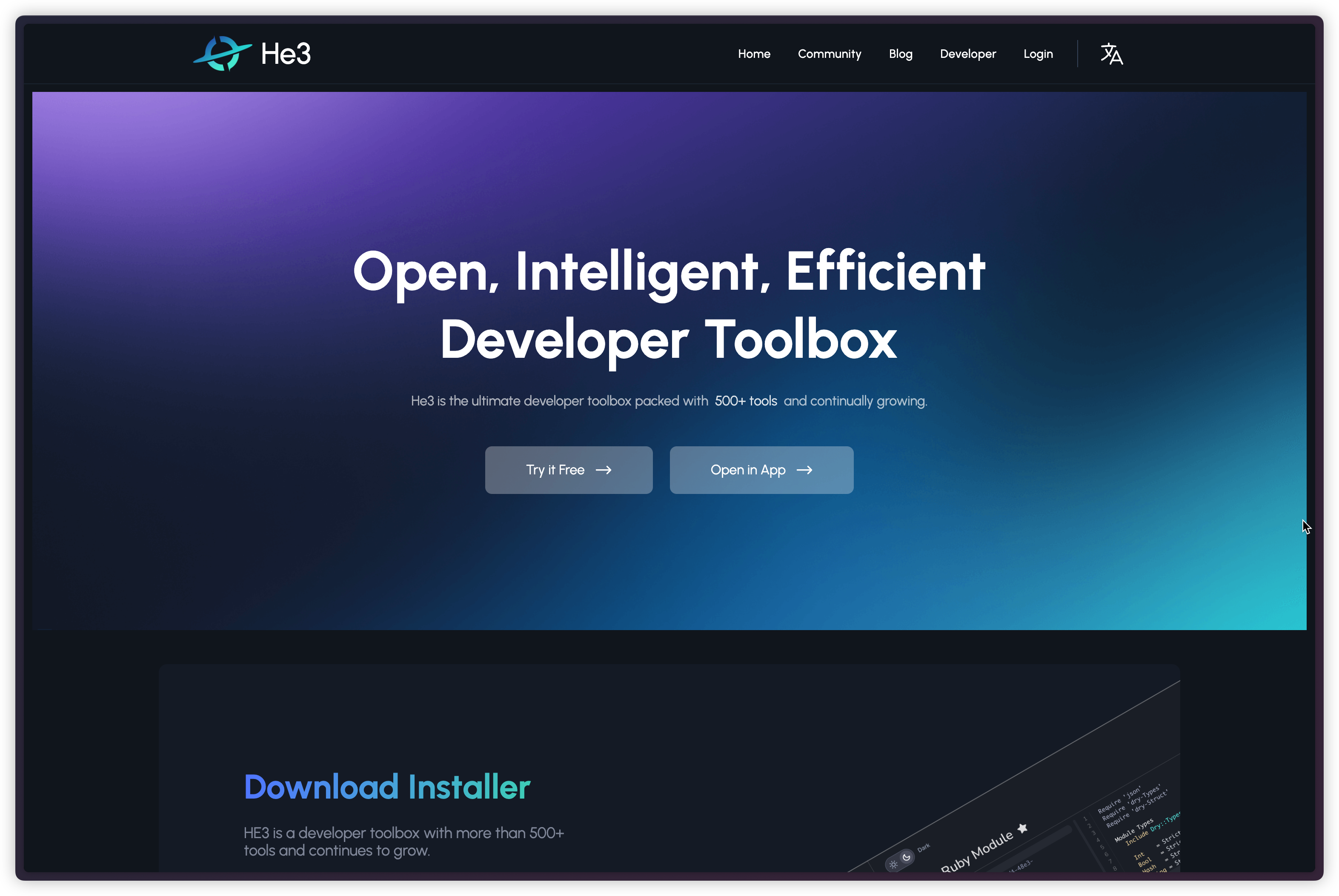

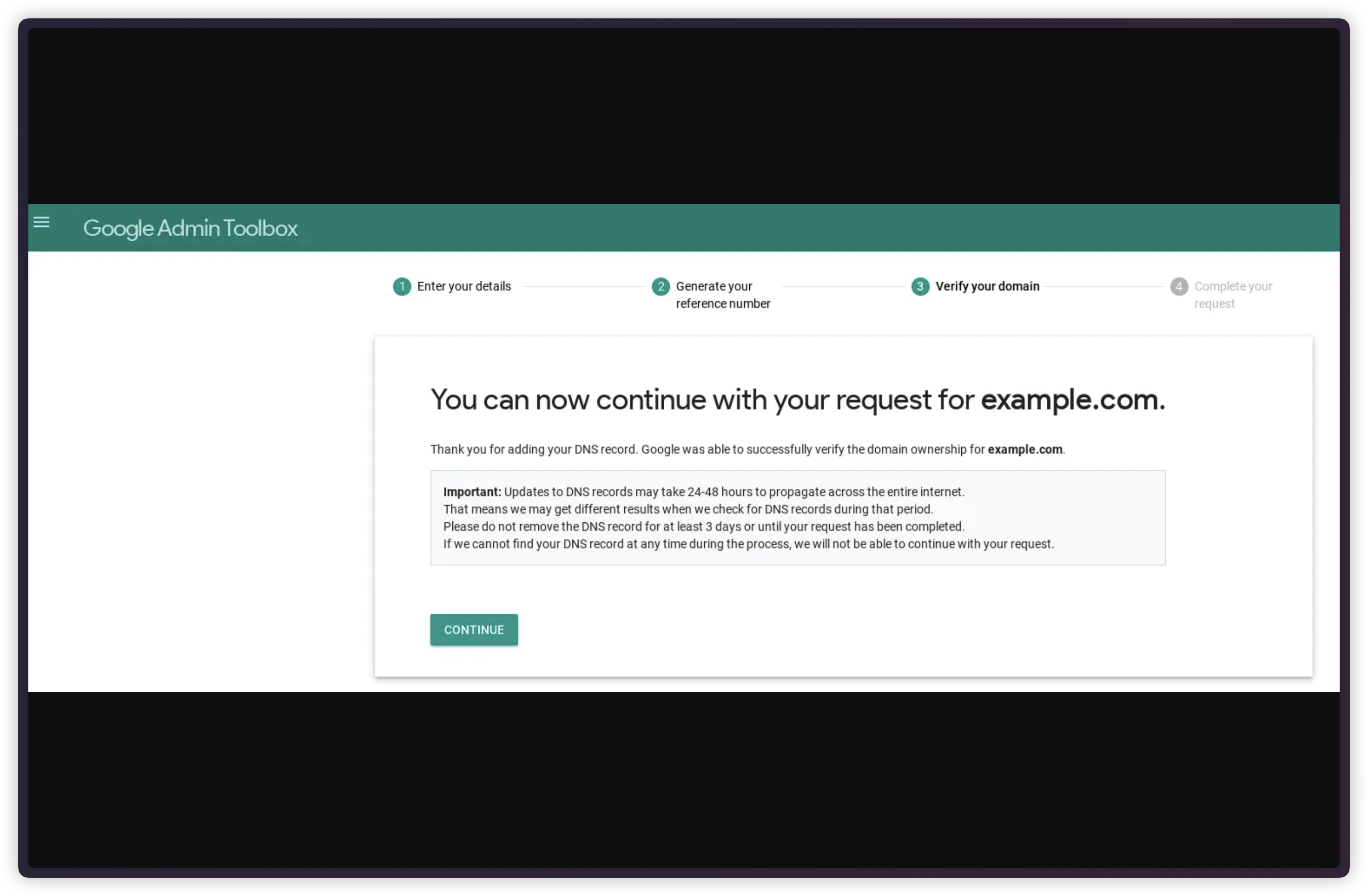
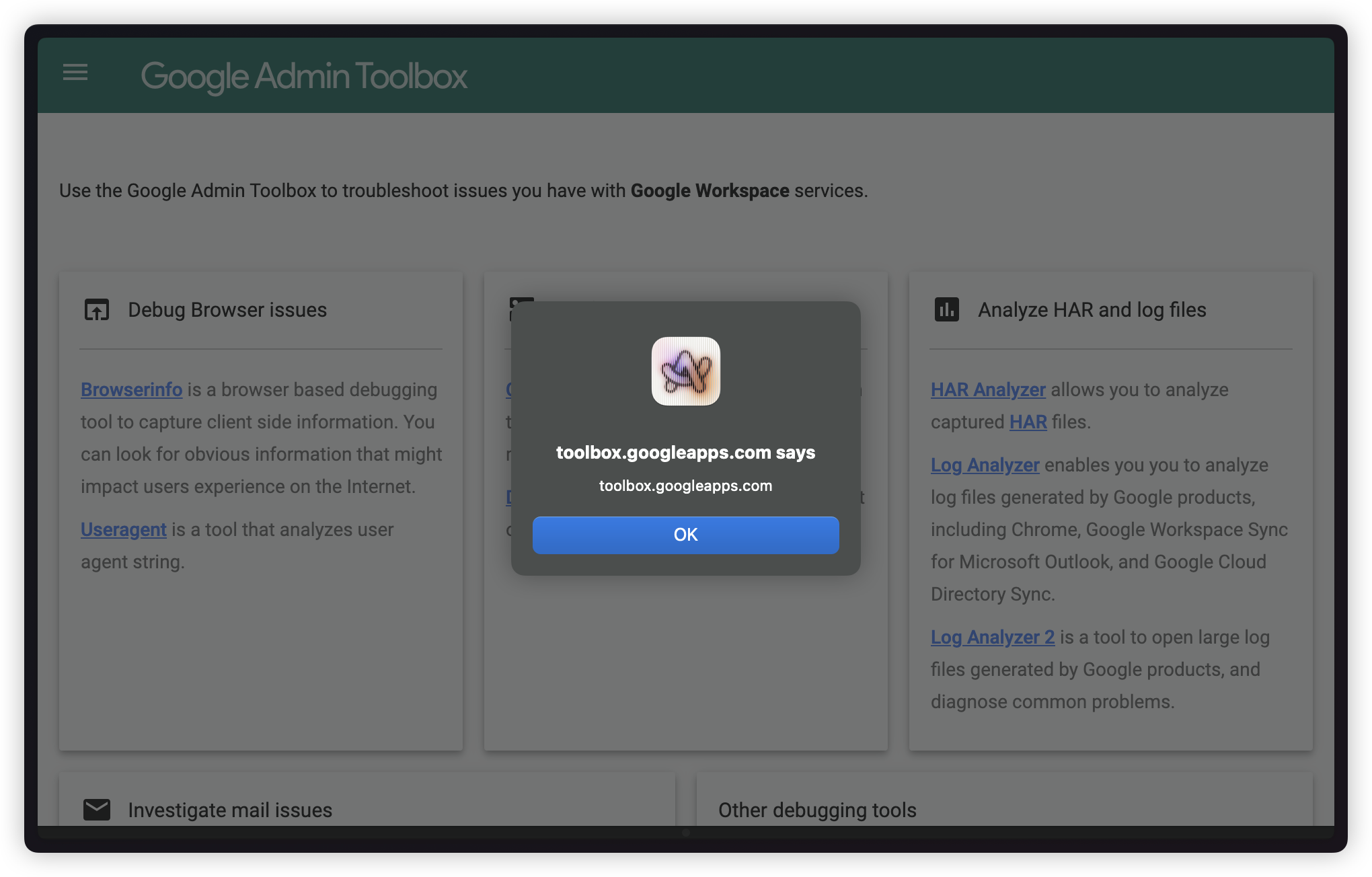












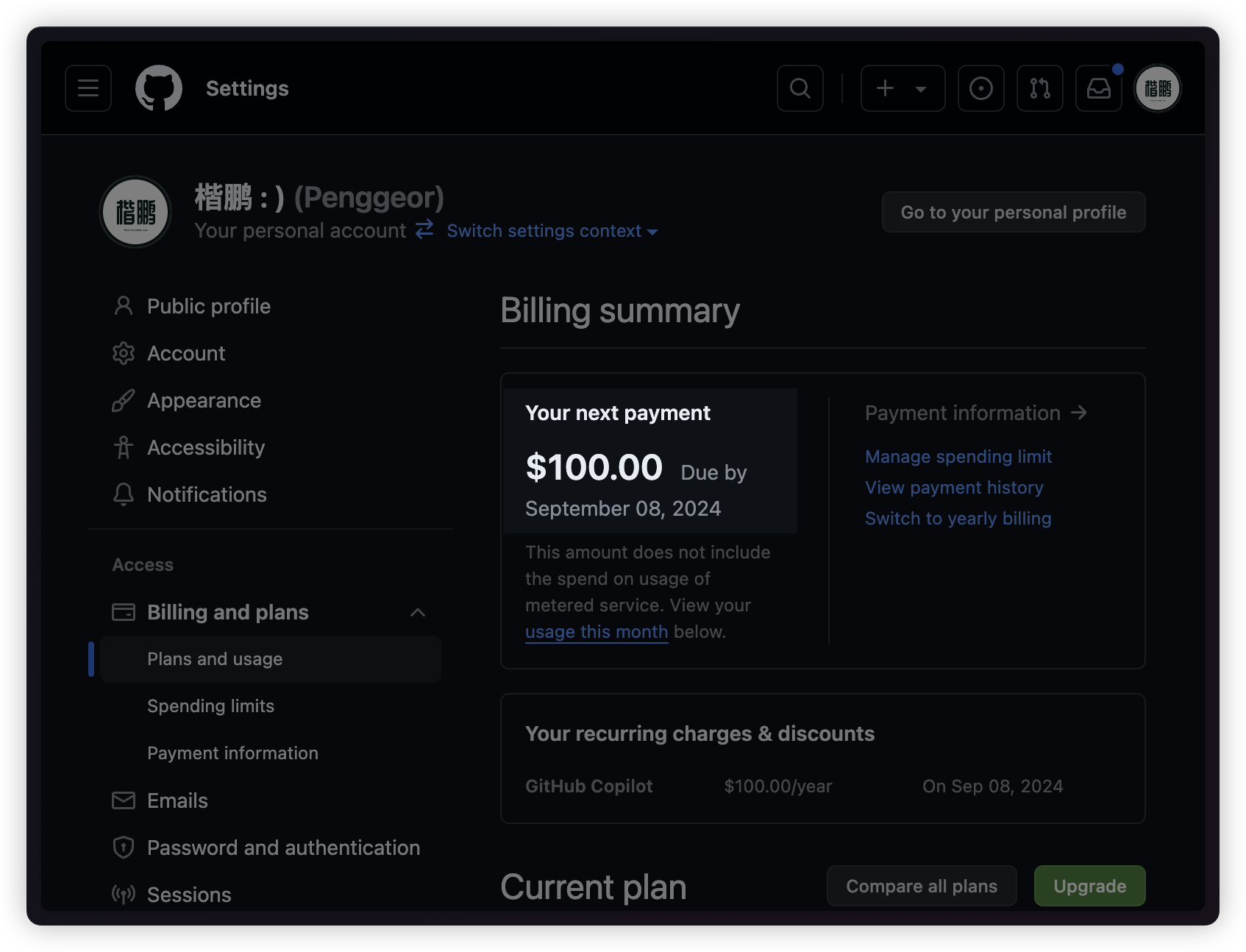
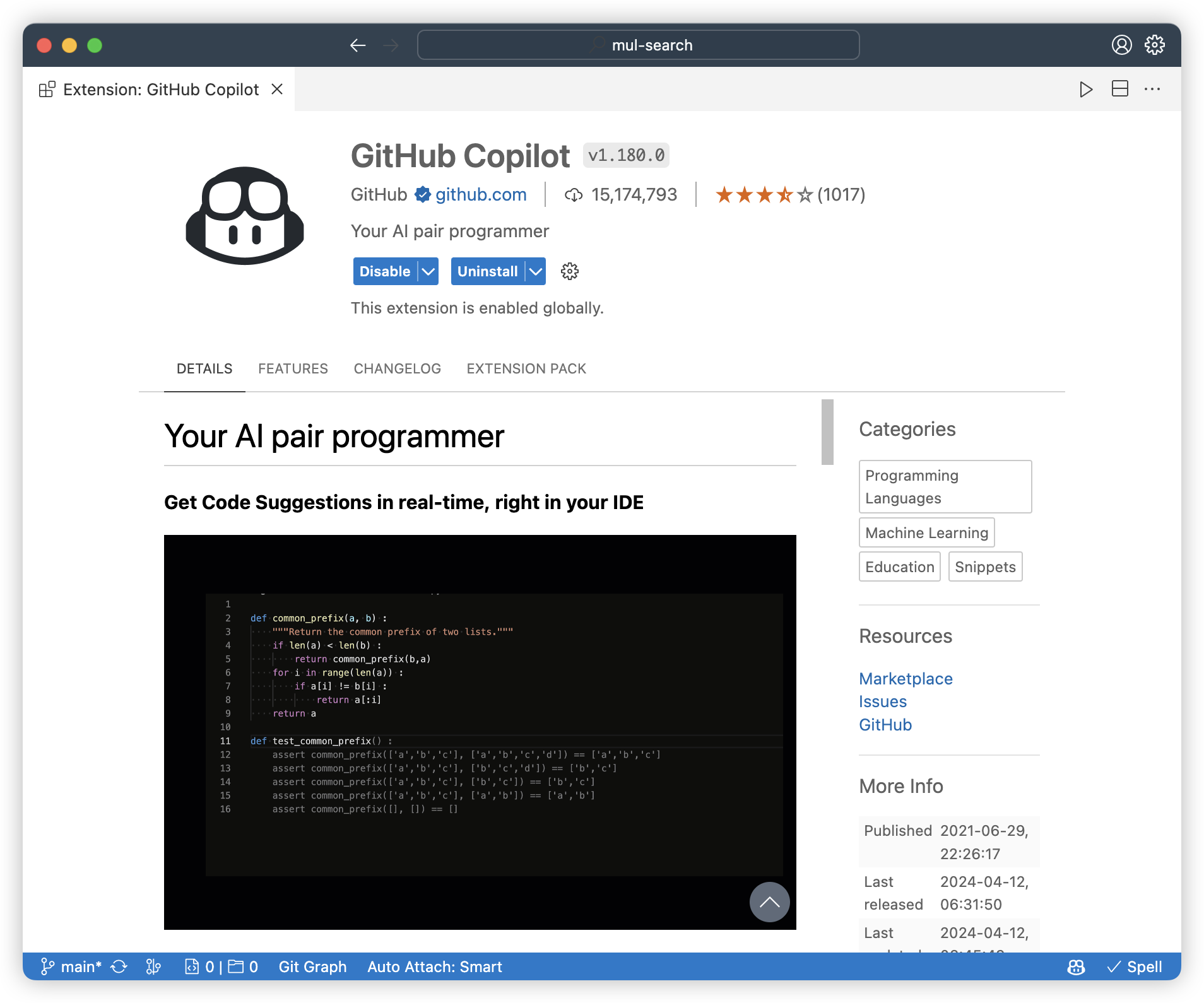
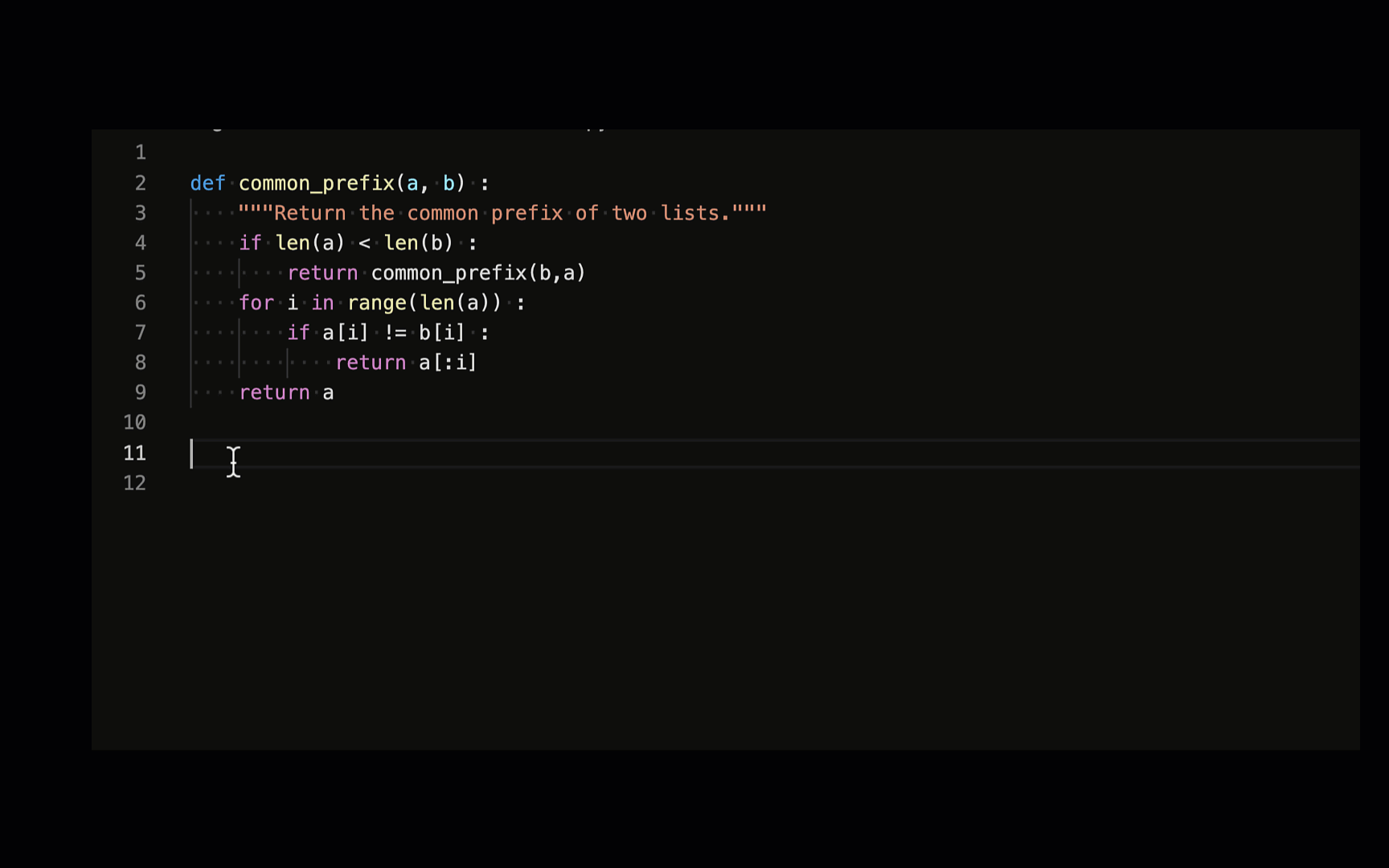
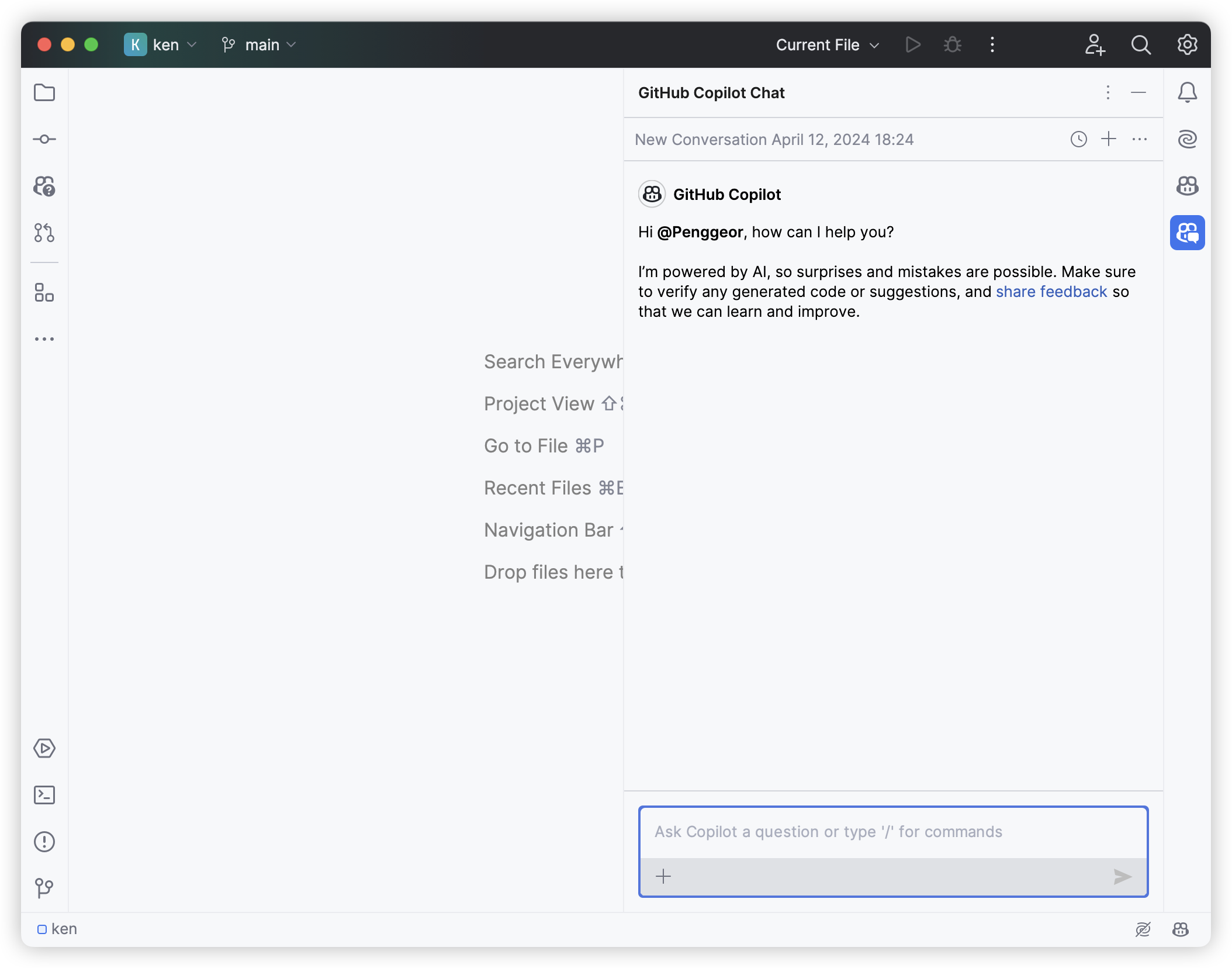
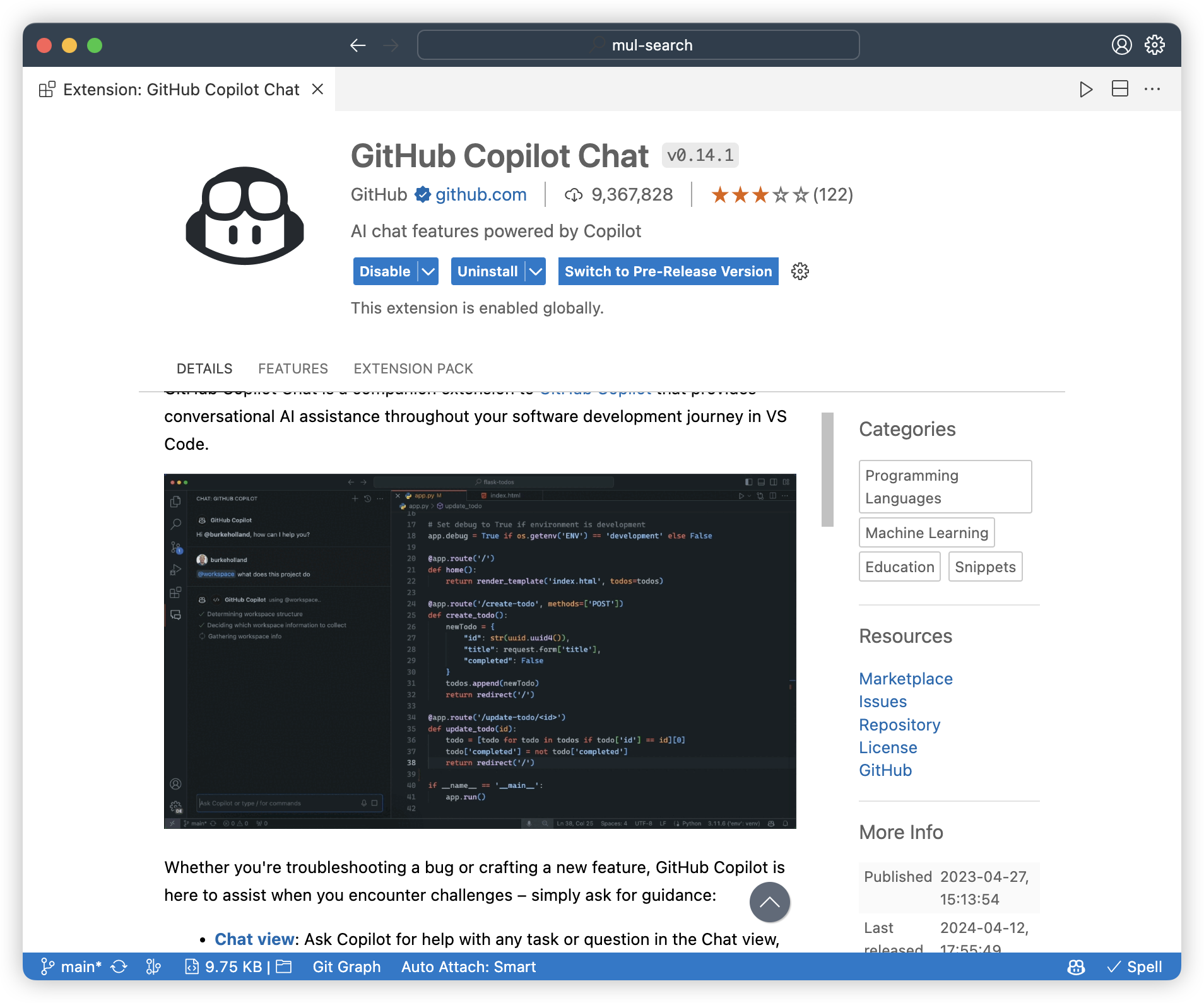

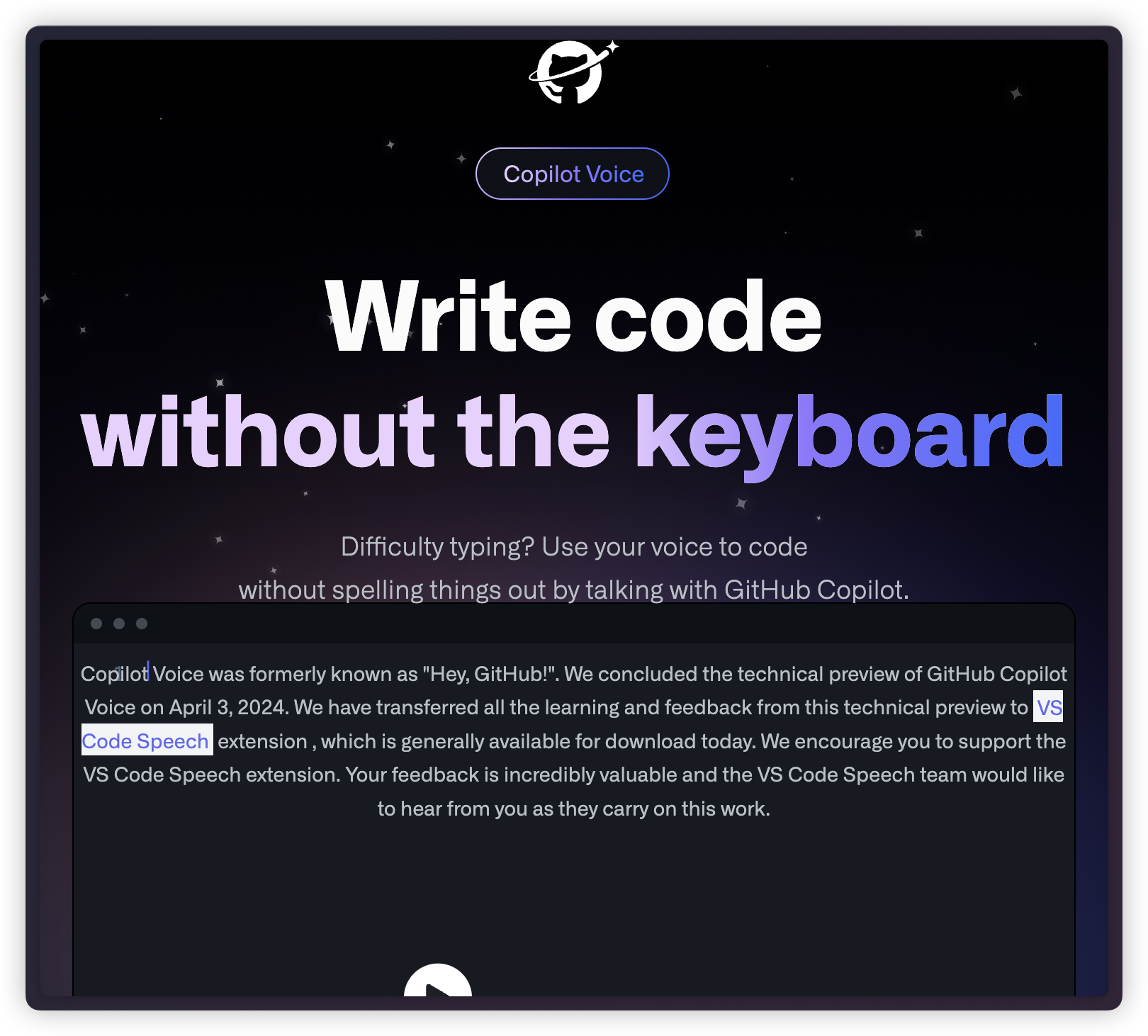




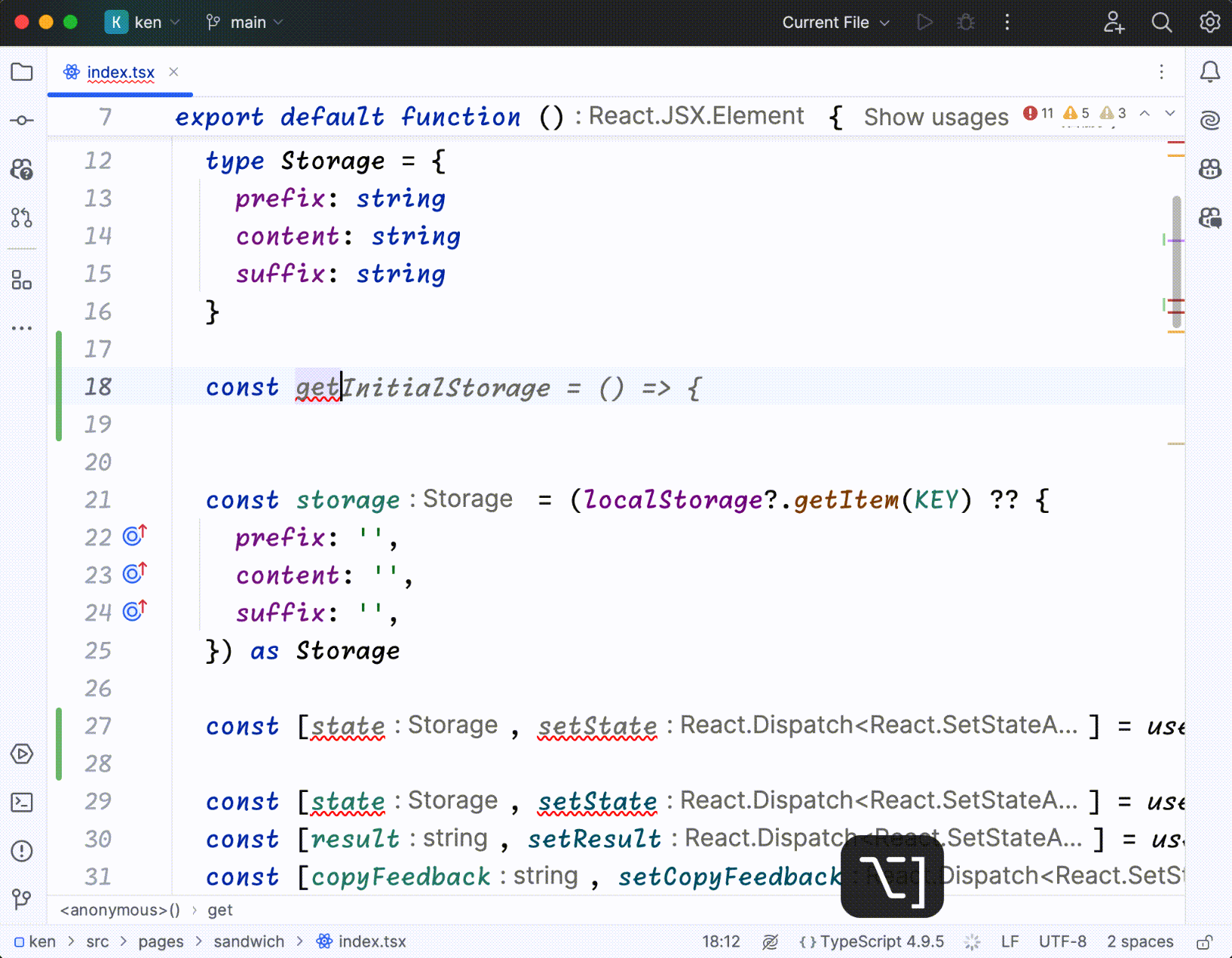
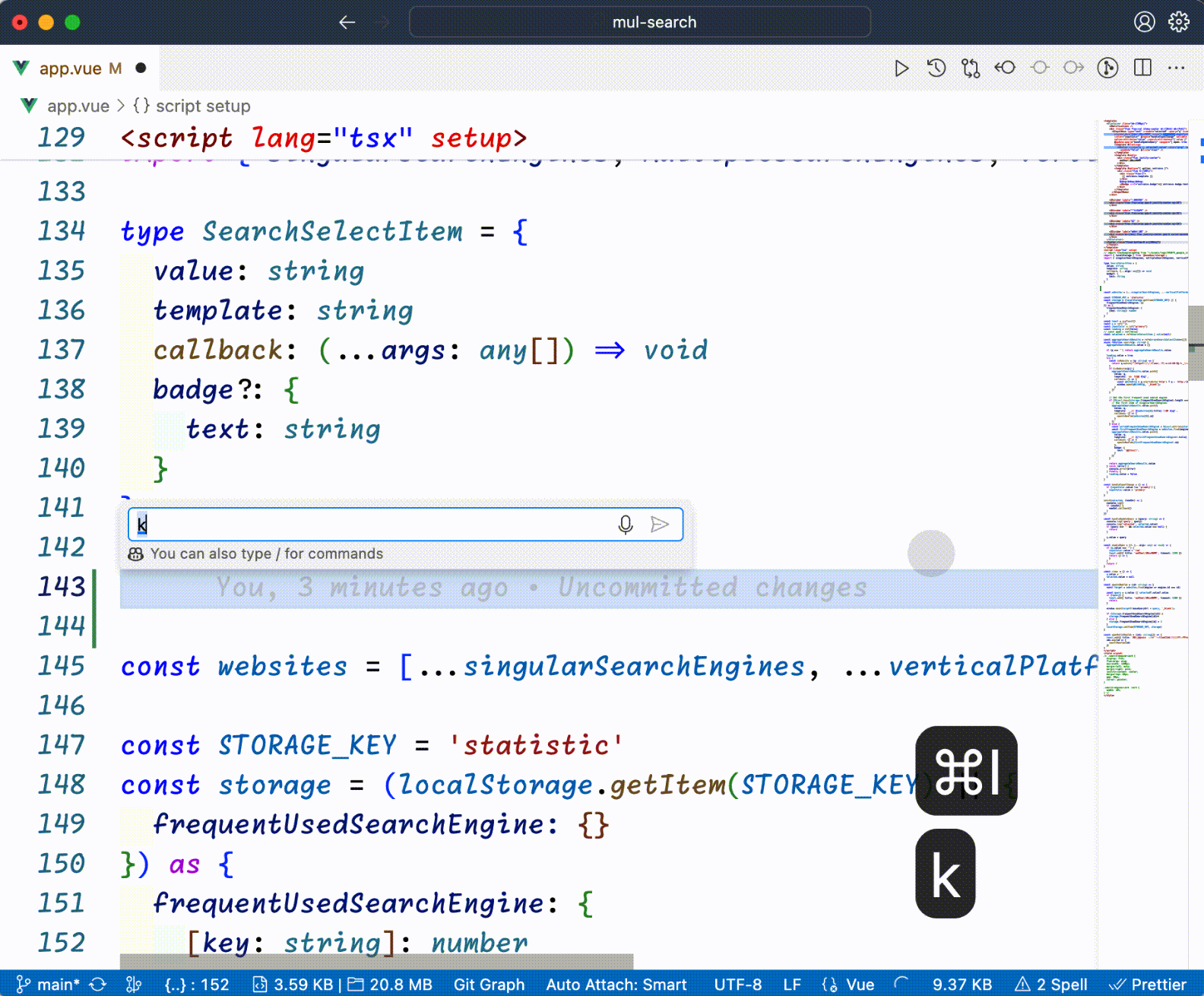

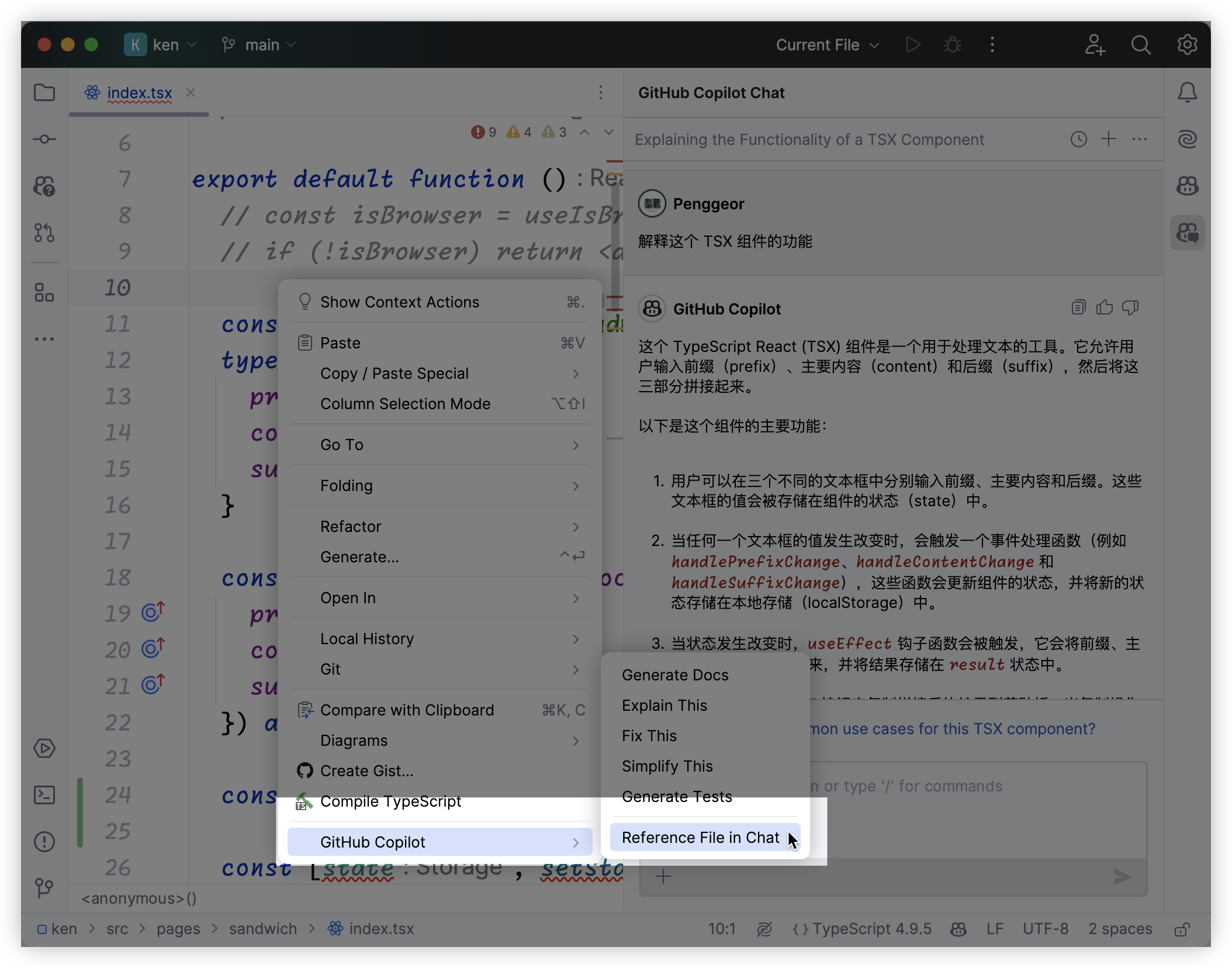
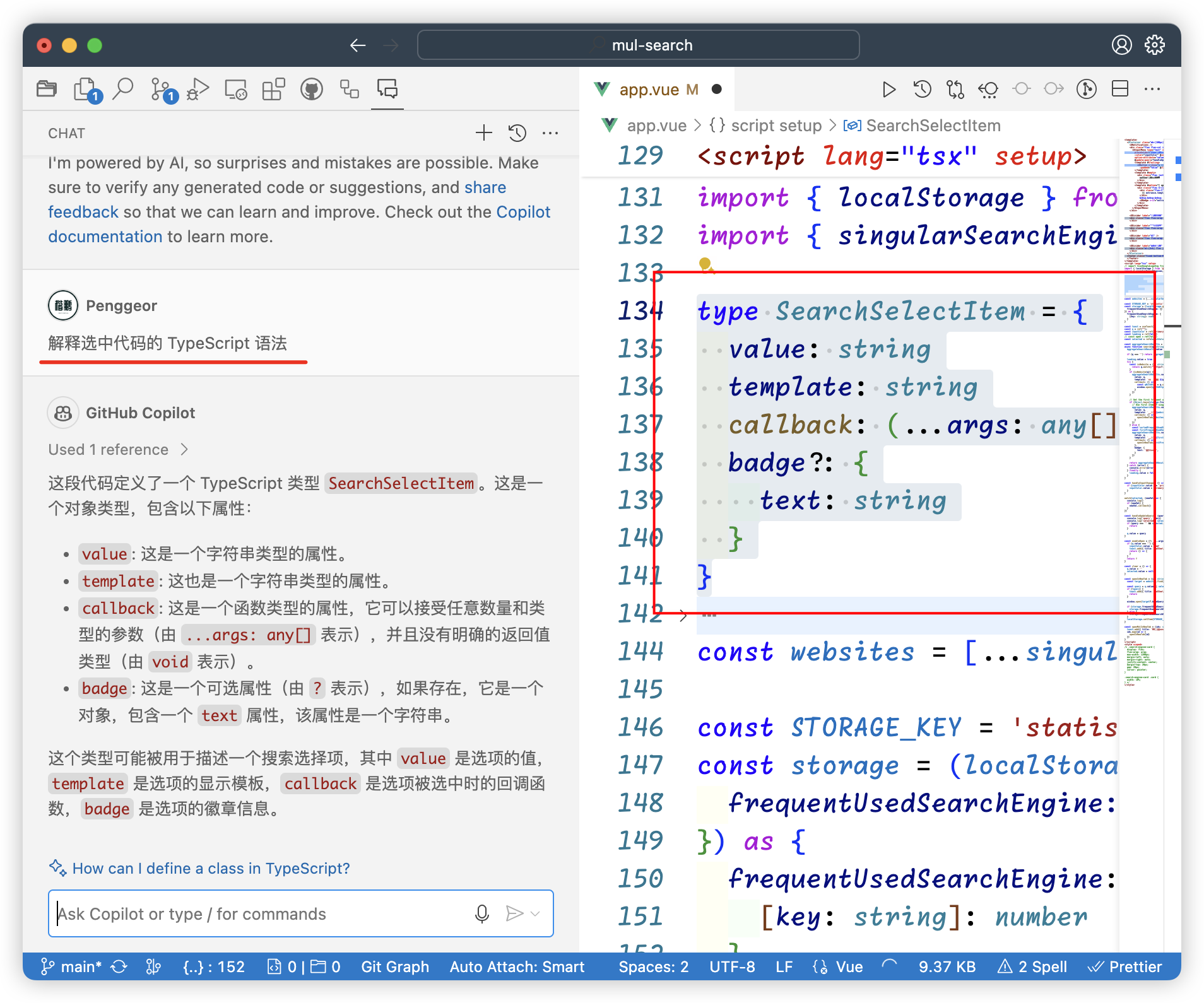
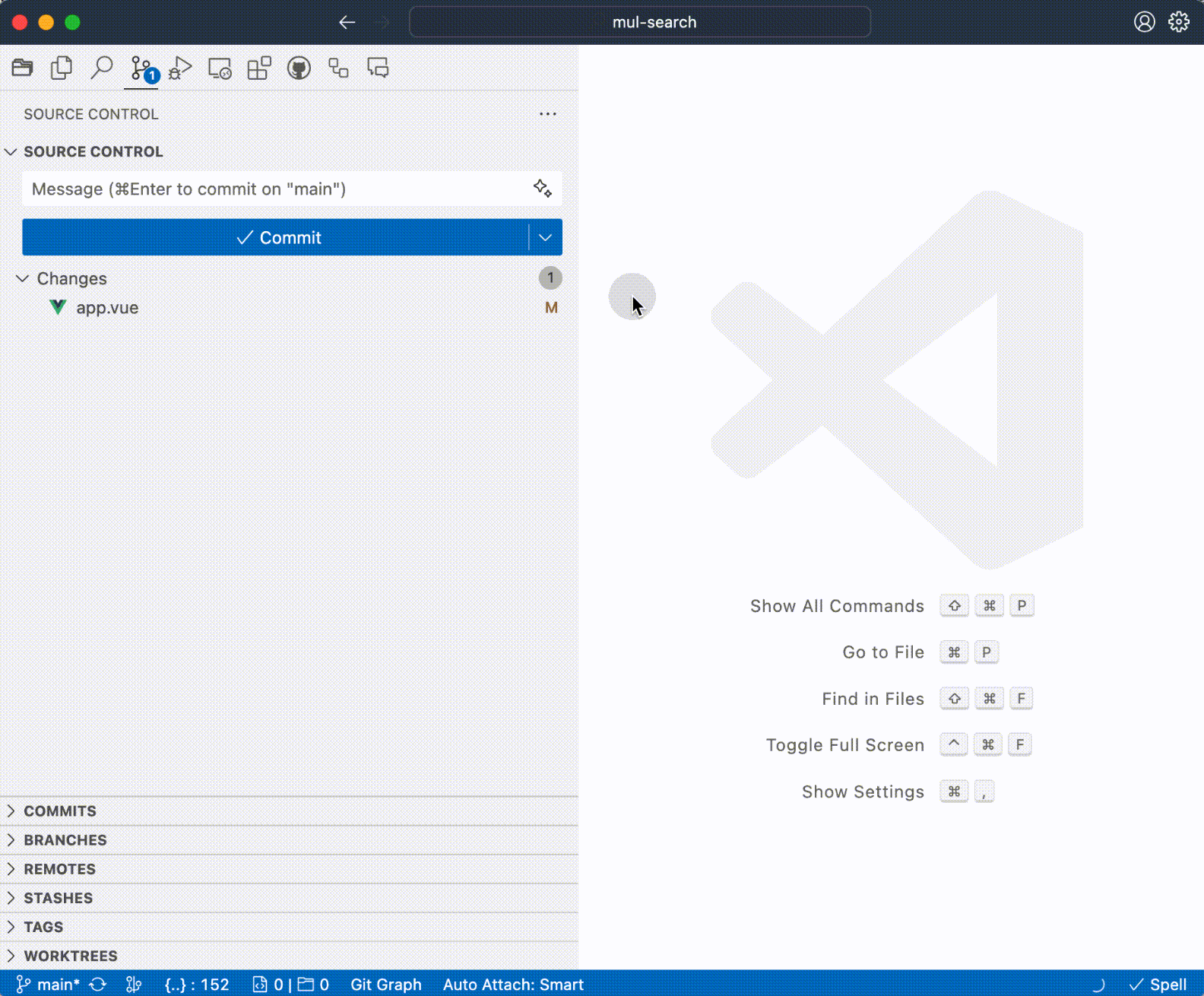






























 我们选择了一个叫做 Comfy UI 的开源框架,基于工作流的交互,让 Stable Diffusion 的编排和出图更加方便和快捷:
我们选择了一个叫做 Comfy UI 的开源框架,基于工作流的交互,让 Stable Diffusion 的编排和出图更加方便和快捷:





 这个解决方案较多:
这个解决方案较多:



